Brother MFC-5460CN: B
B: Brother MFC-5460CN
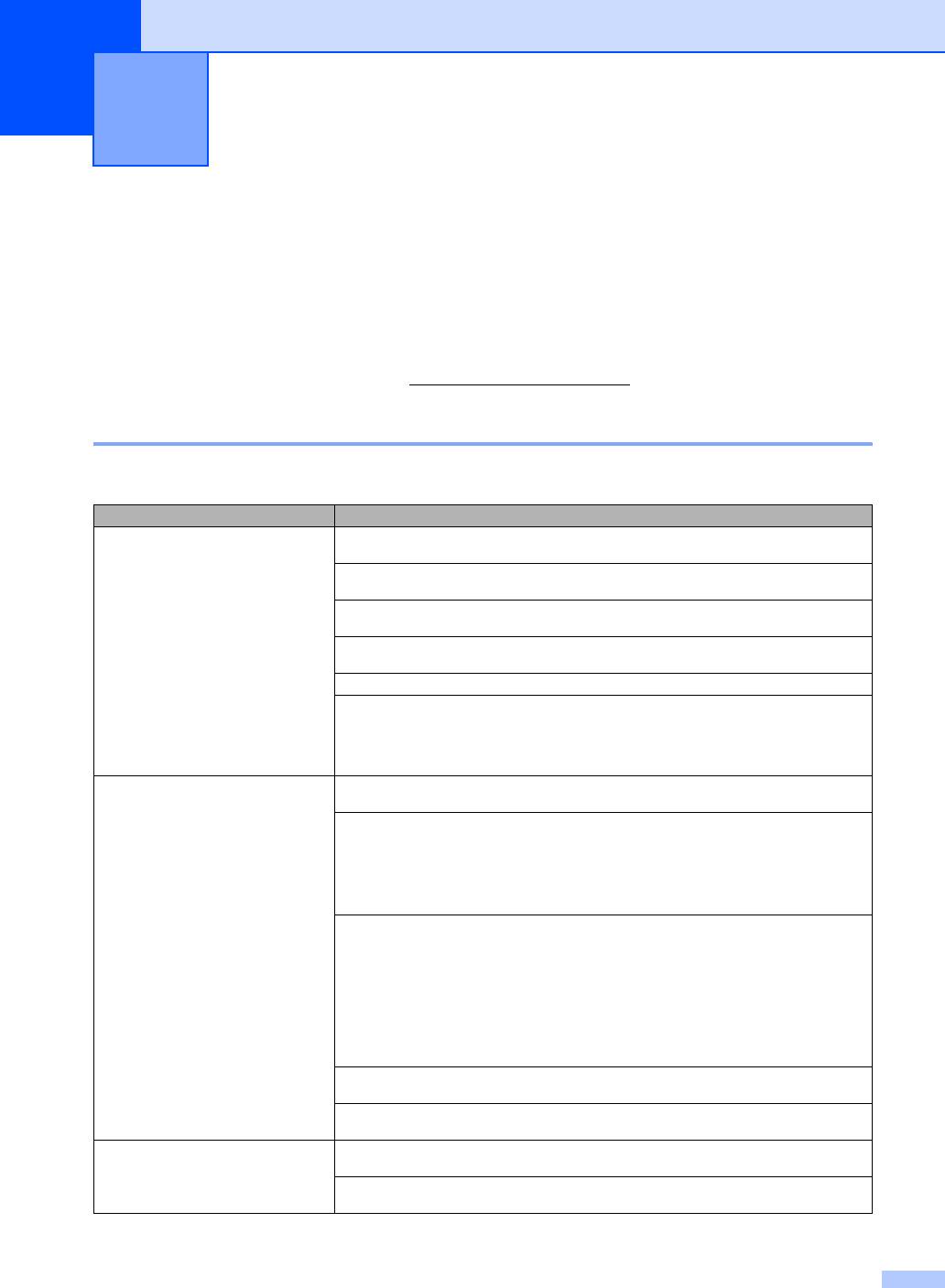
Устранение неисправностей и
B
текущее обслуживание
B
Устранение неисправностей B
Если при работе с устройством возникают проблемы, воспользуйтесь этой таблицей и
следуйте рекомендациям.
Большую часть проблем можно легко решить самостоятельно. Если требуется
дополнительная помощь, в Центре поддержки Brother (Brother Solutions Center) можно
получить ответы на часто задаваемые вопросы и рекомендации по устранению
неисправностей. Посетите наш сайт http
://solutions.brother.com.
Если возникли проблемы с устройством B
Печать
Неисправность Рекомендации
Печать не выполняется Проверьте подключение соединительного кабеля к устройству и
компьютеру. (См. Руководство по быстрой установке.)
Убедитесь, что устройство подключено к электросети и не находится в
режиме энергосбережения.
Чернила в одном или нескольких картриджах закончились. (См. Замена
чернильных картриджей на стр. 112.)
Убедитесь, что на дисплее нет сообщения об ошибке. (См. Сообщения об
ошибках
на стр.103.)
Проверьте, что установлен и выбран правильный драйвер принтера.
Проверьте, что устройство работает в оперативном режиме. Щелкните по
кнопке Старт и выберите пункт Принтеры и факсы. Щелкните правой
кнопкой мыши и выберите "Brother MFC-XXXX" (где XXXX — название
соответствующей модели). Проверьте, что не установлен флажок
"Использование принтера в автономном режиме".
Низкое качество печати Проверьте настройки
качества печати. (См. Проверка качества
печати на стр.117.)
Убедитесь
, что настройка в драйвере принтера или настройка типа бумаги в
меню соответствуют типу используемой бумаги
. (См. разделы Печать для
®
®
Windows
или Печать и прием/отправка факсов для Macintosh
в
Руководстве по использованию программного обеспечения на компакт-
диске и Тип бумаги на стр.22.)
Убедитесь, что срок годности чернильных картриджей не истек. К засорению
картриджей могут привести следующие причины:
Истечение срока годности, указанного на упаковке картриджа.
(Картриджи при хранении в заводской упаковке пригодны для
применения в течение двух лет).
Чернильный картридж установлен в устройстве более шести месяцев.
Возможно, были нарушены условия хранения
картриджа до начала
использования.
Загрузите бумагу рекомендованного типа. (См. Допустимая бумага и
другие носители на стр.10.)
Рекомендуемая для устройства температура окружающей среды: от 20 до
33 °C (от 68 до 91 °F).
На тексте или изображении
Очистите печатающую головку. (См. Очистка печатающей
появляются белые
головки на стр.116.)
горизонтальные полосы.
Загрузите бумагу рекомендованного типа. (См. Допустимая бумага и
другие носители на стр.10.)
97
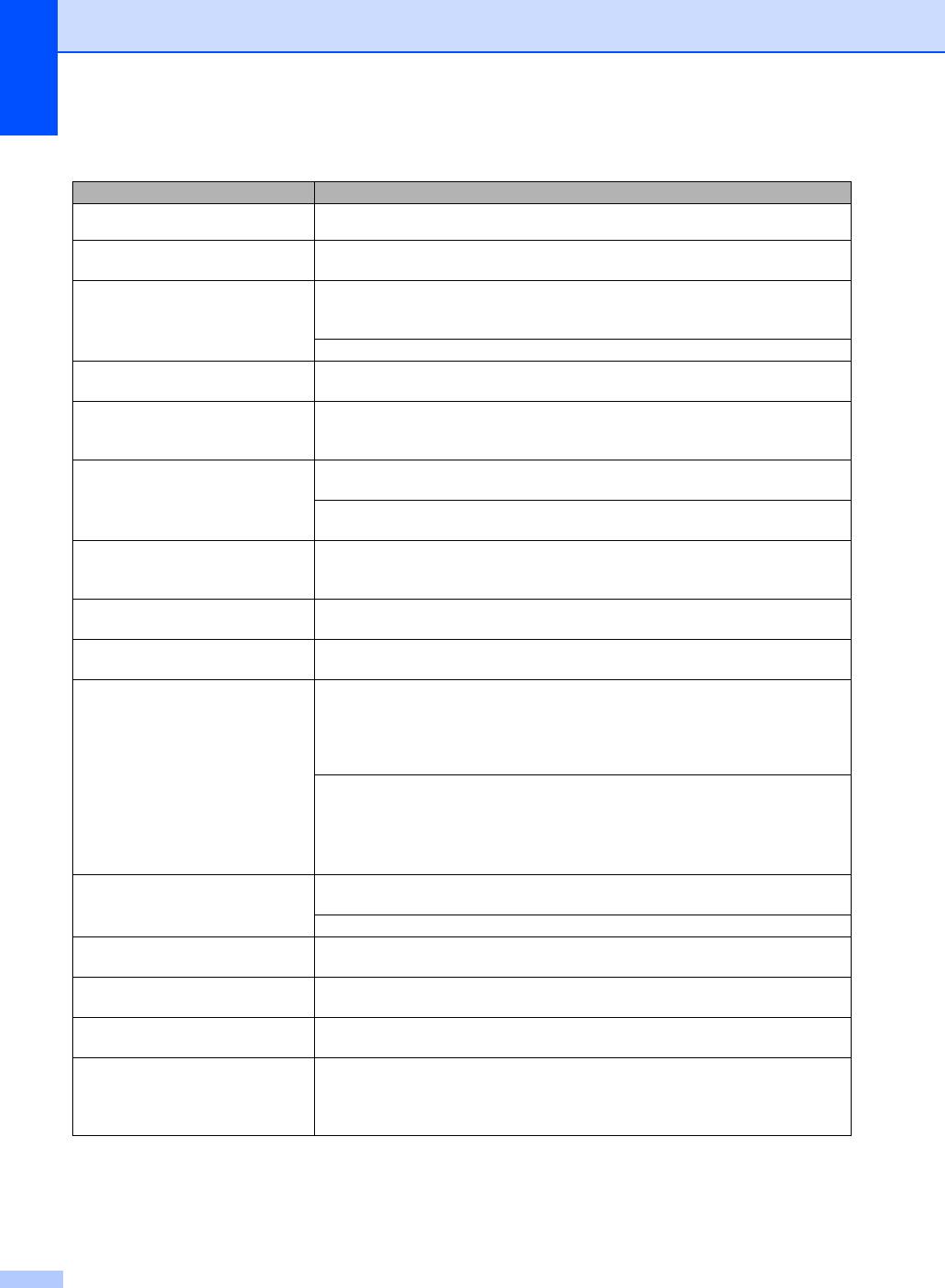
Печать (Продолжение)
Неисправность Рекомендации
Устройство печатает пустые
Очистите печатающую головку. (См. Очистка печатающей
копии.
головки на стр.116.)
Наложение символов и строк. Проверьте калибровку печати. (См. Проверка калибровки
печати на стр.118.)
Перекос текста или изображений
Проверьте правильность загрузки бумаги в лоток и правильность
на печати.
регулировки направляющих. (См. Загрузка бумаги, конвертов и других
носителей на стр.14.)
Проверьте, что сервисная крышка установлена правильно.
Смазанное пятно в центре
Убедитесь, что бумага не слишком толстая или не деформирована. (См.
страницы.
Допустимая бумага и другие носители на стр.10.)
Грязная печать или чернильные
Убедитесь, что используется бумага правильного типа. (См. Допустимая
пятна.
бумага и другие носители на стр.10.) Не берите копии до полного
высыхания чернил.
На обратной стороне или
внизу
Убедитесь, что бумагоопорный валик не загрязнен чернилами. (См.
страницы появляются пятна.
Очистка бумагоопорного валика на стр.115.)
Убедитесь, что откидной щиток находится в рабочем положении. (См.
Загрузка бумаги, конвертов и других носителей на стр.14.)
На отпечатанных копиях между
В закладке Basic (Основные настройки) драйвера принтера установите
некоторыми строками
флажок Reverse Order (Обратный порядок
).
уменьшенный интервал.
Смятые копии.
В закладке
Basic (Основные настройки)
драйвера принтера щелкните на
Settings
(Настройки)
и снимите флажок
Bi
-
Directional Printing (Двунаправленная печать)
.
Не выполняется печать "2 в 1"
Убедитесь, что настройки формата бумаги в приложении и в драйвере
или "4 в 1".
принтера совпадают.
Слишком низкая скорость
Попробуйте изменить настройку драйвера принтера
.
В режиме максимального
печати.
разрешения требуется больше времени для обработки
,
отправки факсов и печати
.
Измените настройки качества печати в закладке
Basic (Основные настройки)
драйвера принтера
.
Щелкните на закладке
Settings (Настройки)
и снимите флажок
в поле
Colour Enhancement (Цветовая коррекция)
.
Отключите функцию печати без полей
. Печать без полей выполняется
®
медленнее обычной печати
. (См. разделы Печать для Windows
или
®
Печать и прием/отправка факсов для Macintosh
в Руководстве по
использованию программного обеспечения на компакт
-диске.)
Устройство подает несколько
Убедитесь, что бумага правильно загружена в лоток. (См. Загрузка бумаги,
листов сразу
конвертов и других носителей на стр.14.)
Убедитесь, что в лоток не загружена бумага сразу двух типов.
Готовые копии складываются
Убедитесь, что откидной щиток находится в рабочем положении. (См.
неаккуратно.
Загрузка бумаги, конвертов и других носителей на стр.14.)
Отпечатанные страницы подаются
Выдвиньте откидной щиток до щелчка.
по две и вызывают замятие бумаги
.
Устройство не печатает из Paint
Настройте параметр "Display" (Отображение) на "256 colours" (256 цветов).
Brush.
Устройство не печатает из Adobe
®
Уменьшите разрешение печати
. (См. разделы Печать для Windows
или
Illustrator.
®
Печать и прием/отправка факсов для Macintosh
в Руководстве по
использованию программного обеспечения на компакт
-диске.)
98
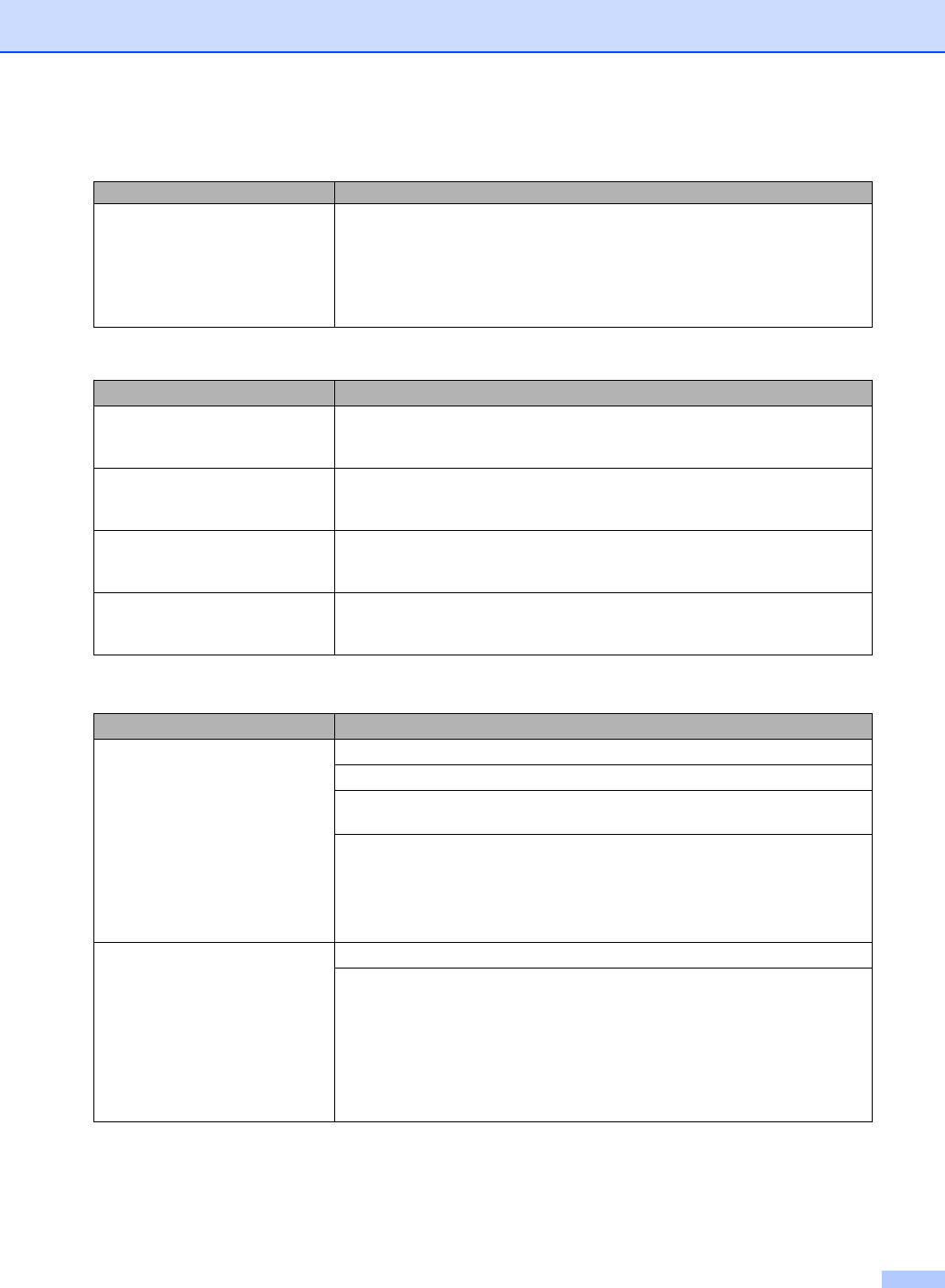
Устранение неисправностей и текущее обслуживание
Печать (Продолжение)
Неисправность Рекомендации
Устройство не может печатать
®
Уменьшите разрешение печати
. (См. разделы Печать для Windows
или
полные страницы документа.
®
Печать и прием/отправка факсов для Macintosh
в Руководстве по
Появляется сообщение
использованию программного обеспечения на компакт
-диске.)
Мало памяти.
Уменьшите сложность документа и попробуйте снова. Уменьшите качество
графики или размер шрифта в приложении.
Печать принятых факсов
Неисправность Рекомендации
Сжатая печать и белые полоски
Вероятно, было плохое соединение с помехами на телефонной линии.
поперек страницы, или обрезаны
Попросите отправителя переслать факс еще раз.
верхнее и нижнее предложения.
Черные вертикальные полосы на
Возможно, загрязнен сканер отправителя. Попросите отправителя для
принятом факсе.
проверки сделать копию факса на своем аппарате. Попробуйте принять
факс с другого факсимильного аппарата.
Цветные факсы печатаются
Замените пустые или почти пустые цветные картриджи и попросите
только черно-белыми.
отправителя еще раз отправить цветной факс. (См. Замена чернильных
картриджей на стр.112.)
Левое и правое поля обрезаны,
Включите функцию "Auto Reduction" (Автоматическое уменьшение). (См.
или одна страница печатается на
Печать входящего факса с
масштабированием на стр. 40.)
двух.
Телефонная линия или подключение
Неисправность Рекомендации
Не работает набор номера. (Нет
Убедитесь, что устройство подключено к электросети и включено.
сигнала готовности линии)
Проверьте все соединения телефонного кабеля.
Поменяйте режим набора (тональный/импульсный). (См. Руководство по
быстрой установке.)
Если к устройству подключен внешний телефон или беспроводной телефон,
отправьте факс вручную, подняв трубку на внешнем телефоне и набрав
номер.
Дождитесь сигналов приема факса перед нажатием Ч/бСтарт или
Цвет Старт.
Устройство не отвечает на
Проверьте все соединения телефонного кабеля.
вызов.
Убедитесь, что устройство находится в режиме приема, соответствующем
настройке.
(См. Выбор режима приема на стр.37.) Проверьте наличие сигнала
готовности линии. По возможности позвоните на устройство и послушайте
ответ. Если ответа не
будет и на этот раз, проверьте подключение
телефонного кабеля. Если при звонке на устройство не будет сигналов
вызова, обратитесь в телефонную компанию и попросите проверить
телефонную линию.
99
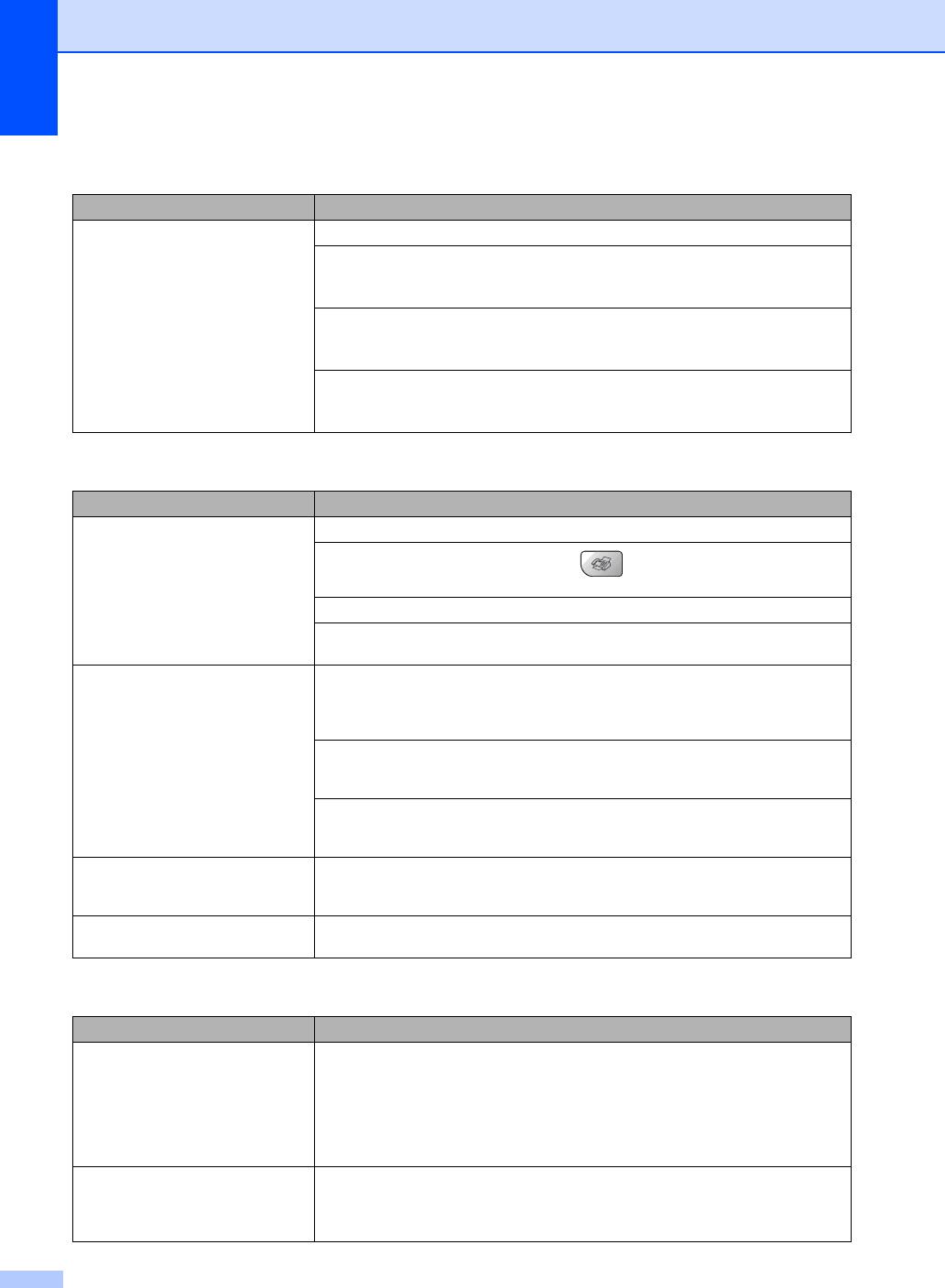
Прием факсов
Неисправность Рекомендации
Факс не принимается Проверьте все соединения телефонного кабеля.
Убедитесь, что устройство находится в режиме приема, соответствующем
настройке.
(См. Режимы приема на стр.37.)
При частых помехах на телефонной линии измените настройку параметра
"Compatibility" (Совместимость) на Общая или Нормальная. (См. Помехи на
телефонной линии на стр.111.)
Если устройство подключено к мини-АТС (PBX) или сети ISDN, необходимо
правильно
указать тип телефонной линии. (См. Выбор типа телефонной
линии на стр.42.)
Отправка факсов
Неисправность Рекомендации
Устройство не отправляет факсы Проверьте все соединения телефонного кабеля.
Убедитесь, что кнопка режима факса подсвечивается.
(См. Переключение в режим факса на стр.30.)
Попросите адресата проверить наличие бумаги в его аппарате.
Распечатайте отчет подтверждения передачи и проверьте наличие ошибок.
(См. Отчеты на стр.58.)
В отчете подтверждения
Возможно, на линии был шум или статические помехи. Повторите отправку
передачи указано "Result:NG"
факса. Если при отправке факса с ПК в отчет подтверждения заносится
(Результат:НЕТ) или
"Result:NG", то возможно, память устройства заполнена. Если эта проблема
"Result:ERROR"
остается, обратитесь в телефонную компанию для проверки линии.
(Результат:ОШИБКА
).
При частых ошибках передачи из-за помех на телефонной линии попробуйте
изменить настройку
совместимости на Общая или Нормальная. (См.
Помехи на телефонной линии на стр.111.)
Если устройство подключено к мини-АТС (PBX) или сети ISDN, необходимо
правильно указать тип телефонной линии. (См. Выбор типа телефонной
линии на стр.42.)
Низкое качество отправляемого
Попробуйте изменить разрешение на Хорошее или Отличное. Сделайте
факса.
копию для проверки работы сканера устройства. Если качество
копирования
плохое, почистите сканер. (См. Очистка сканера на стр.115.)
Черные вертикальные полосы на
Если на копии остаются те же дефекты, почистите сканер. (См. Очистка
отправляемом факсе.
сканера на стр.115.)
Обработка входящих вызовов
Неисправность Рекомендации
Устройство воспринимает голос
Если функция Обнаружение факса включена (настройка "Вкл."), то
как CNG-сигнал.
устройство более чувствительно к звукам. Устройство может ошибочно
интерпретировать некоторые голоса или мелодии на линии как сигнал
вызова факсимильного аппарата и ответить сигналами приема факса.
Отключите устройство нажатием кнопки Стоп/Выход. Попробуйте решить
эту проблему отключением функции
обнаружения факсов. (См.
Обнаружение факса на стр.39.)
Передача вызова факса на
Если Вы ответили на вызов с устройства, нажмите Ч/бСтарт и сразу же
устройство.
повесьте трубку. Если Вы ответили на вызов с внешнего или параллельного
телефона, введите код приема факсов (код по умолчанию: l51). Когда
устройство ответит, повесьте трубку.
100
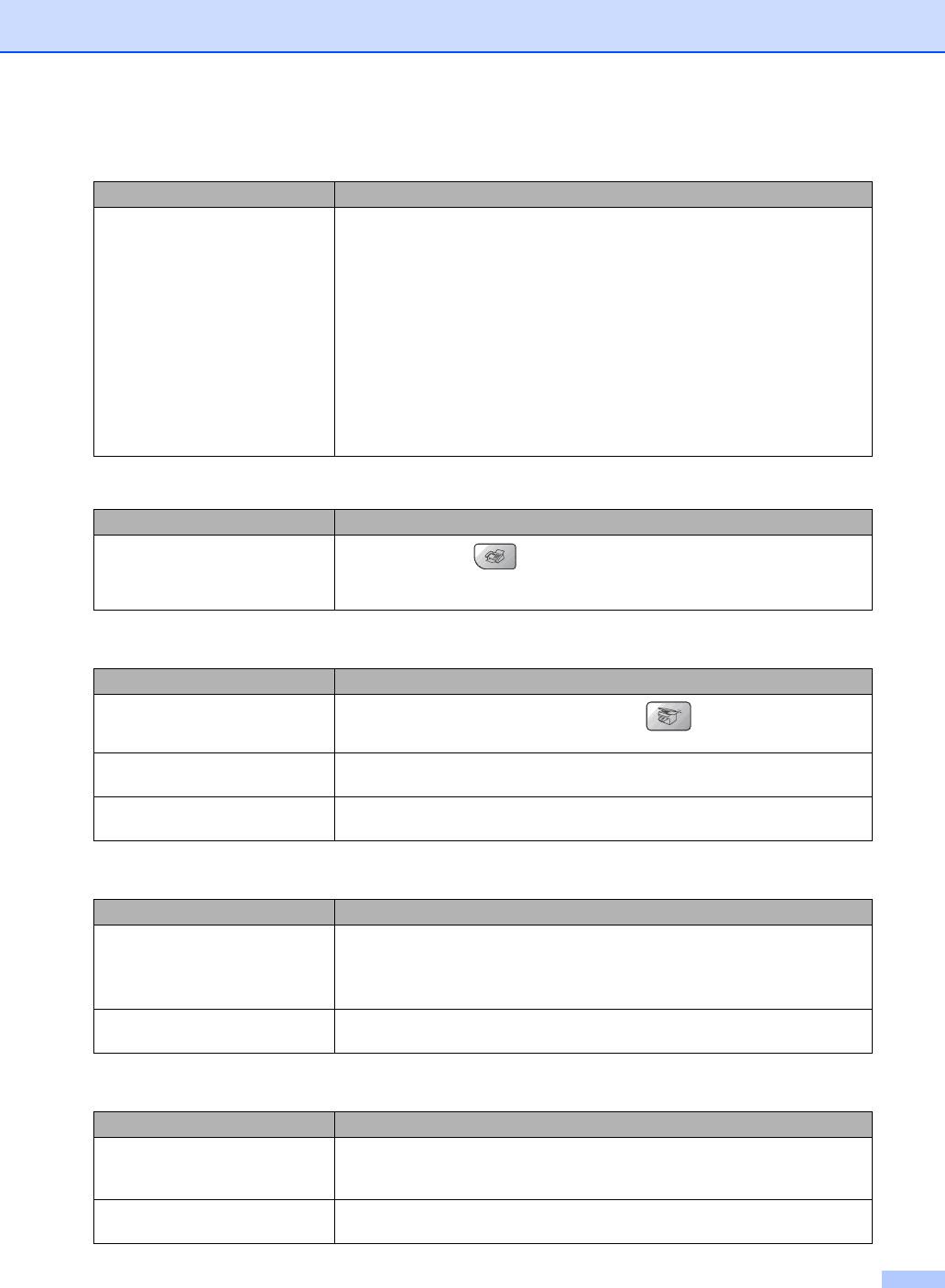
Устранение неисправностей и текущее обслуживание
Обработка входящих вызовов (Продолжение)
Неисправность Рекомендации
Дополнительные абонентские
Если на одной телефонной линии с устройством используются такие
услуги на одной линии.
абонентские услуги как "Ожидание вызова", "Отложенный
звонок/Определитель номера", система оповещения и др., то при отправке и
приеме факсов могут возникнуть проблемы.
Например: если Вы подписаны на услугу "Ожидание вызова" или другую
дополнительную услугу и
ее сигнал проходит по линии во время отправки
или приема факса устройством, то этот сигнал может временно прервать
или оборвать передачу/прием факса. Решить эту проблему поможет режим
коррекции ошибок. Эта проблема относится ко всей отрасли телефонной
связи и характерна для всех устройств, отправляющих и принимающих
информацию на одной линии с
дополнительными функциями. Если даже
небольшие помехи могут серьезно помешать Вашей работе, рекомендуется
использовать отдельную телефонную линию без дополнительных
абонентских услуг.
Проблемы с настройкой меню
Неисправность Рекомендации
При попытке доступа к меню
Если кнопка “Факс” не подсвечена, нажмите ее для перехода в режим
"Настройка приема" устройство
факса. Параметр настройки приема доступен, только если устройство
издает звуковой сигнал.
находится в режиме “Факс”.
Проблемы при копировании
Неисправность Рекомендации
Копирование не работает
Убедитесь, что кнопка режима копирования подсвечена. (См.
Переход в режим копирования на стр.64.)
Вертикальные полоски на
Если появляются вертикальные полосы на копиях, очистите сканер. (См.
копиях.
Очистка сканера на стр.115.)
Низкое качество копий при
Попробуйте использовать стекло сканера. (См. Использование стекла
подаче через АПД.
сканера на стр.9.)
Проблемы при сканировании
Неисправность Рекомендации
При сканировании появляются
Убедитесь, что драйвер TWAIN/WIA компании Brother выбран в качестве
ошибки TWAIN/WIA.
®
основного источника. В программе PaperPort
SE с оптическим
распознаванием символов щелкните File (Файл), Scan (Сканирование) и
выберите драйвер TWAIN/WIA компании Brother.
Низкое качество сканирования
Попробуйте использовать стекло сканера. (См. Использование стекла
при подаче через АПД.
сканера на стр.9.)
Проблемы при работе с программным обеспечением
Неисправность Рекомендации
Не устанавливается
Запустите программу Repair MFL Pro Suite с компакт-диска. Эта программа
программное обеспечение или
восстановит и переустановит программное обеспечение.
не выполняется печать
Сообщение "Device Busy"
Убедитесь, что на ЖК-дисплее устройства нет сообщений об ошибках.
(Устройство занято)
101
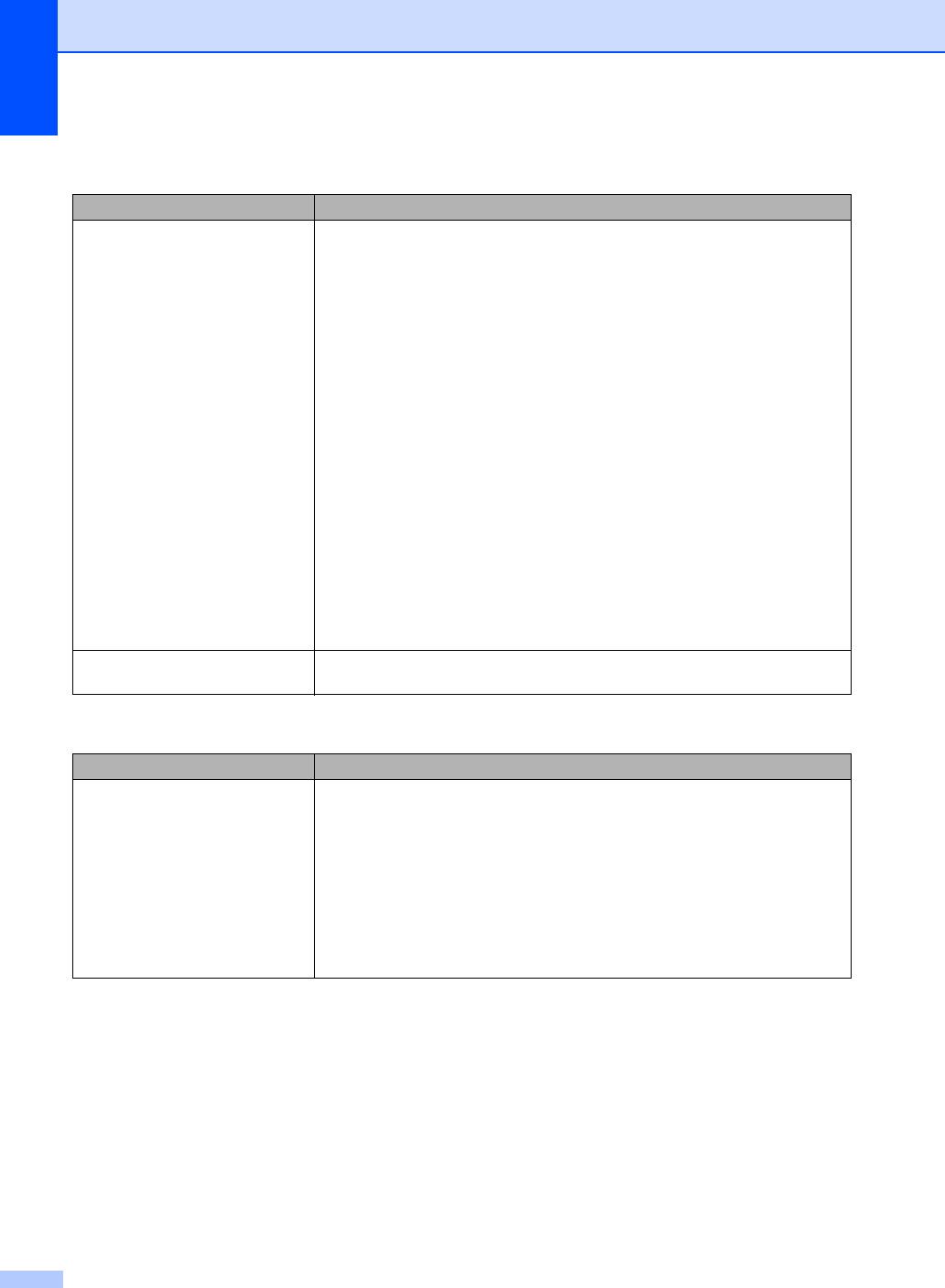
Проблемы с Фотоцентром (PhotoCaptureCenter™)
Неисправность Рекомендации
Карта памяти не работает
®
1 Установлено ли обновление Windows
2000? Если нет, выполните
должным образом.
следующее:
1) Отсоедините кабель USB.
®
2) Установите обновление Windows
2000. Далее см. Руководство по
быстрой установке. После установки ПК автоматически
перезагрузится.
3) После перезагрузки ПК подождите около 1 минуты, а затем
подключите кабель USB.
2 Выньте и снова вставьте карту памяти.
®
3 Если в приложении Windows
была использована функция “Eject”
(Вытолкнуть), то перед продолжением работы нужно вынуть карту
памяти.
4 Если при попытке извлечь карту памяти появляется сообщение об
ошибке, это означает, что устройство в это время обращается к карте
памяти. Подождите и повторите попытку.
5 Если все приведенные выше операции не дают результата, выключите
компьютер и устройство
и снова включите их. (Для выключения
потребуется отсоединить кабель питания устройства от розетки
электросети.)
Нет доступа к карте памяти через
Убедитесь, что карта памяти установлена в кард-ридер.
значок на рабочем столе ПК.
Проблемы при работе в сети
Неисправность Рекомендации
Сетевая печать не выполняется. Убедитесь, что устройство подключено к сети питания и находится в
оперативном режиме. Напечатайте список настроек конфигурации сети (см.
Отчеты на стр.58) и проверьте текущие настройки сети. Отключите от
хаба и снова подключите к нему сетевой кабель, чтобы убедиться в
исправности проводки и разъемов сети. По возможности попробуйте
подключить
устройство к другому порту хаба с помощью другого кабеля.
Если эти соединения исправны, на ЖК-дисплее устройства в течение 2
секунд будет отображаться сообщение Сеть работает.
(Если появились проблемы при работе в сети, см. инструкции в Руководстве
пользователя по работе в сети на компакт-диске.)
102
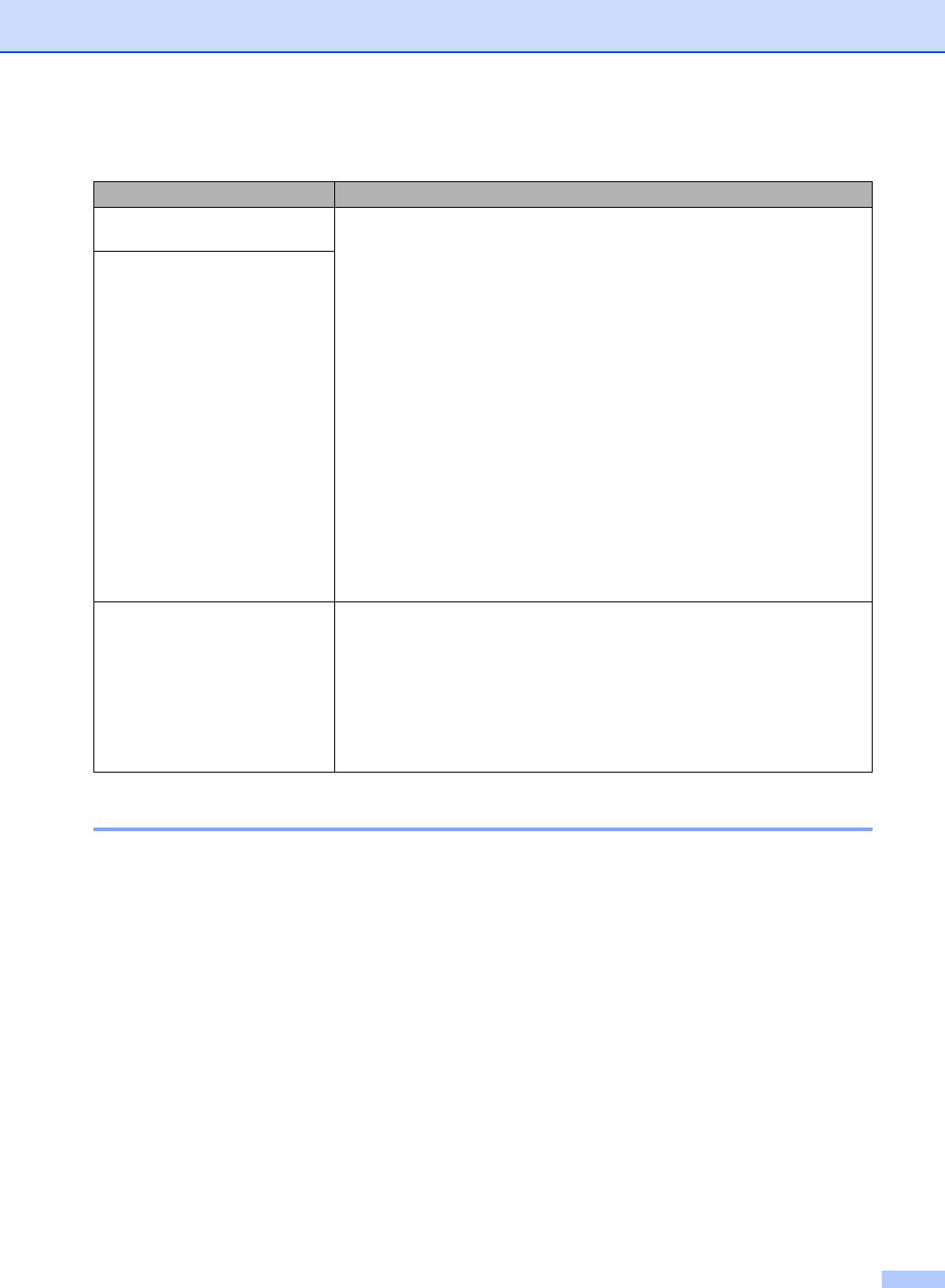
Устранение неисправностей и текущее обслуживание
Проблемы при работе в сети (Продолжение)
Неисправность Рекомендации
Не выполняется сканирование
®
(Только для Windows
) Возможно, настройка брандмауэра на ПК блокирует
по сети.
необходимое сетевое соединение. Для настройки брандмауэра выполните
Функция получения факсов на ПК
описанные ниже операции. Если брандмауэр локальный, воспользуйтесь
не работает.
руководством по этой программе или обратитесь к ее разработчику.
®
<Для пользователей Windows
XP SP2>
1 Нажмите кнопку Старт, выберите пункт Контрольная панель и затем
Брандмауэр Windows. Убедитесь, что на вкладке Общие включен
брандмауэр Windows.
2 Щелкните на вкладке Дополнительно и нажмите кнопку Настройки в
области Настройки сетевого соединения.
3 Нажмите кнопку Добавить и в поле Описание службы введите
желаемое имя. В поле Имя или IP-адрес введите "localhost". В
поля
номеров внутреннего и внешнего портов введите 54925 для
сканирования по сети. Выберите UDP и нажмите кнопку OK. Повторите
эту операцию, введя номер порта 54926 для получения факсов по ПК и
®
номер порта 137 для Windows
.
4 Убедитесь, что новые настройки добавлены и в поле установлен
флажок, затем нажмите кнопку OK.
Компьютер не находит
®
<Для пользователей Windows
>
устройство.
Возможно, настройка брандмауэра на ПК блокирует необходимое сетевое
соединение. Подробнее см. в инструкциях выше.
®
<Для пользователей Macintosh
>
Повторно выберите свое устройство в приложении DeviceSelector,
расположенном в Macintosh HD/Library/Printers/Brother/Utilities, или модель в
ControlCenter2.
Сообщения об ошибках B
Как в любой сложной оргтехнике, в работе данного устройства не исключены ошибки. При
их возникновении устройство определяет причину, и на дисплей выводится сообщение.
Наиболее часто встречающиеся сообщения об ошибках приводятся ниже.
Большую часть проблем можно решить самостоятельно. Если требуется дополнительная
помощь, в Центре поддержки Brother (Brother Solutions Center) можно получить ответы на
часто задаваемые вопросы
и рекомендации по устранению неисправностей.
Посетите наш сайт http://solutions.brother.com.
103
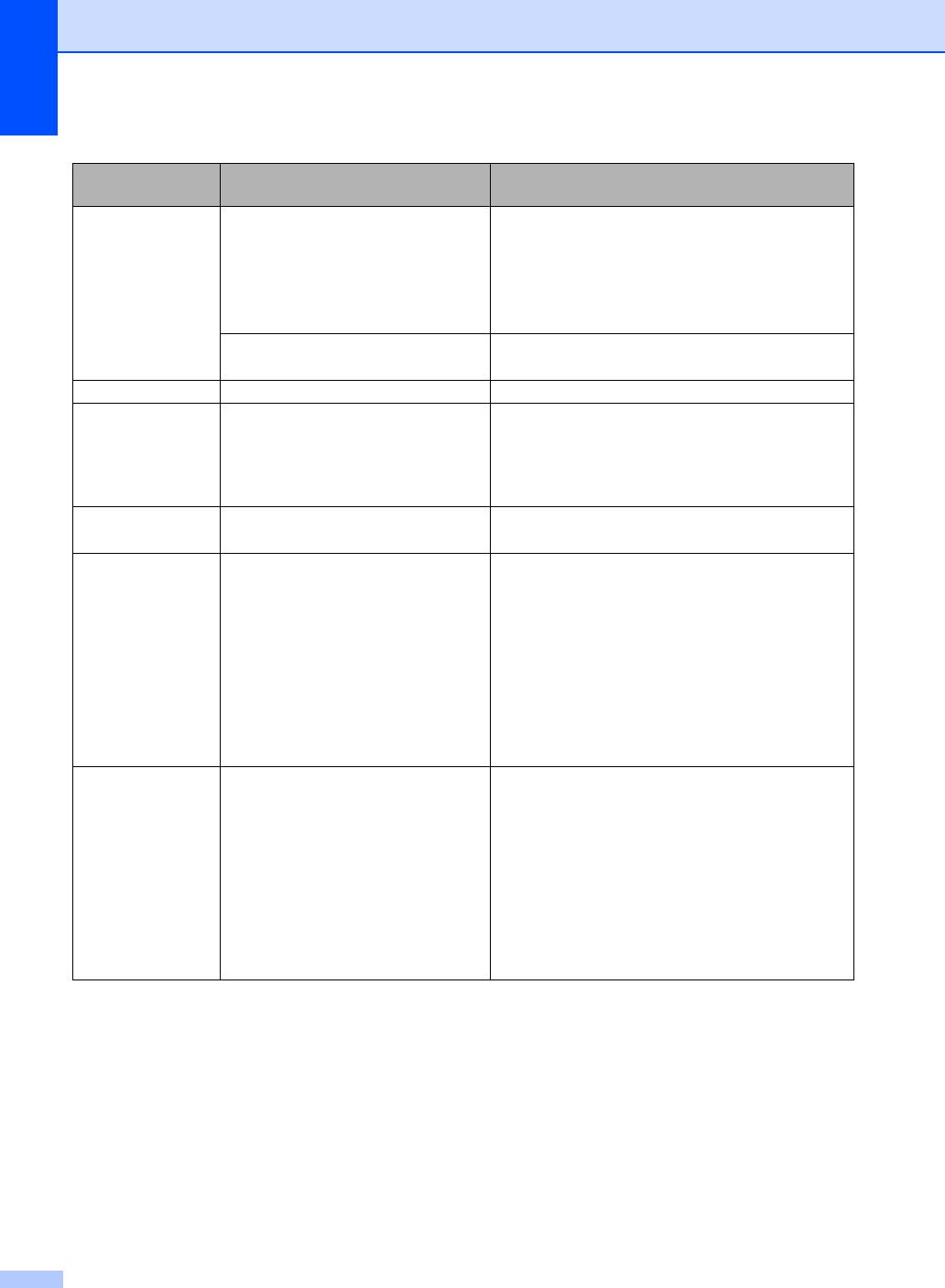
Сообщение об
Причина Способ устранения
ошибке
Бум не загружена
В устройстве закончилась
Выполните одно из следующих действий:
бумага, или она неправильно
Загрузите бумагу в лоток
, а затем
загружена в лоток.
нажмите Ч/бСтарт или Цвет Старт
.
Выньте бумагу, затем снова загрузите ее
и нажмите Ч/бСтарт или Цвет Старт
Замятие бумаги в устройстве.
См
. Сбой принтера или замятие
бумаги на стр. 109
.
Высокая темп-ра.
Перегрев печатающей головки. Подождите, чтобы устройство остыло.
Документ застрял
Документ был неправильно
См
. Использование АПД на стр.8.
вставлен или подан, либо
См. Замятие документов на стр.108.
отсканированный из АПД
документ оказался слишком
длинным.
Замятие бумаги
Замятие бумаги в устройстве.
См
. Сбой принтера или замятие
бумаги на стр. 109
.
Измен.невозм.XX
В устройстве имеется
Поднимите крышку сканера и извлеките
механическая неисправность.
посторонний предмет из устройства
. Если
сообщение об ошибке не исчезает
, то перед
—ИЛИ—
отключением устройства выполните
В устройство попал посторонний
инструкции в Пересылка на другой аппарат
предмет, например скрепка или
факсов и журнала отправки и приема
обрывок бумаги.
факсов на стр. 107
, чтобы не потерять
важные сообщения
. Отключите устройства
от источника электропитания на несколько
минут
, а затем снова включите его.
Иниц. невозм.XX
В устройстве имеется
Поднимите крышку сканера и извлеките
механическая неисправность.
посторонний предмет из устройства
. Если
сообщение об ошибке не исчезает
, то перед
—ИЛИ—
отключением устройства выполните
В устройство попал посторонний
инструкции в Пересылка на другой аппарат
предмет, например скрепка или
факсов и журнала отправки и приема
обрывок бумаги.
факсов на стр. 107
, чтобы не потерять
важные сообщения
. Отключите устройства
от источника электропитания на несколько
минут
, а затем снова включите его.
104
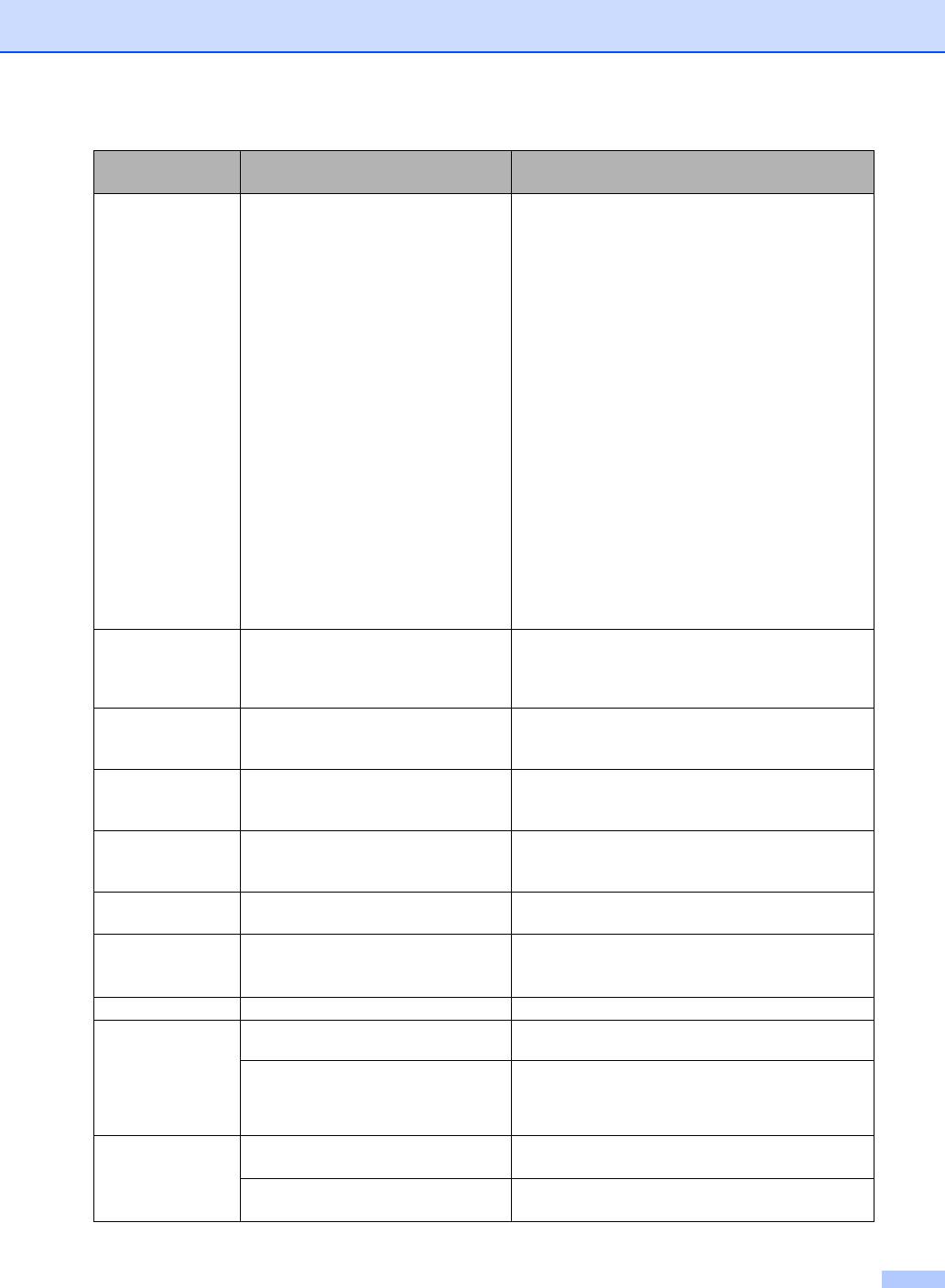
Устранение неисправностей и текущее обслуживание
Сообщение об
Причина Способ устранения
ошибке
Мало памяти Память устройства заполнена. Выполняется отправка факса или
копирование
Нажмите Стоп/Выход
, дождитесь
завершения других операций и повторите
попытку
.
Удалите данные из памяти. Чтобы
освободить место в памяти, можно
отключить функцию сохранения факсов.
(См
. Отключение функций удаленного
управления факсом на стр.53
.)
Распечатайте факсы
, находящиеся в
памяти. (См. Печать факса из
памяти на стр.40
.)
Выполняется распечатывание документа
Уменьшите разрешение печати
. (Подробнее
®
см
. разделы Печать для Windows
или
Печать и прием/отправка факсов для
®
Macintosh
в Руководстве по использованию
программного обеспечения на компакт
-
диске.)
Непр. уст-во USB
К порту PictBridge подключено
Отключите устройство от порта PictBridge
,
PictBridge-несовместимое или
затем нажмите Экономия энергии для
неисправное устройство.
отключения и повторного включения
устройства
.
Неправ.разм бум.
Подана бумага неправильного
Загрузите бумагу правильного формата
формата.
(Letter
, Legal или A4) и нажмите Ч/бСтарт
или Цвет Старт.
Не регистрирован
Попытка доступа к номеру
Задайте код быстрого набора для данного
быстрого набора, который не
номера
. (См. Запись в память номеров
записан в памяти.
быстрого набора на стр.48
.)
Нет картриджа Неправильно установлен
Выньте картридж и установите его
картридж.
правильно
. (См. Замена чернильных
картриджей на стр. 112.)
Нет отв./занято
Набранный номер не отвечает
Проверьте номер и повторите вызов.
или занят
.
Нет файла
На карте памяти
, установленной
Вставьте карту памяти с нужными файлами в
в кард-ридер, нет файлов в
кард
-ридер до упора.
формате JPG
.
Низкая темп-ра.
Печатающая головка не нагрета. Подождите, чтобы устройство нагрелось.
Остались данные
В памяти устройства остались
Перезапустите печать с компьютера.
данные печати.
В памяти устройства остались
Нажмите Стоп/Выход
. Устройство отменит
данные печати
.
Кабель USB был
задание и удалит его из памяти. Попробуйте
отсоединен во время передачи
напечатать снова.
данных с компьютера на устройство
.
Открыта крышка
Не до конца опущена крышка
Поднимите крышку сканера и опустите ее до
сканера.
конца.
Неплотно закрыта крышка
Закройте крышку картриджа так, чтобы был
картриджа.
слышен щелчок.
105
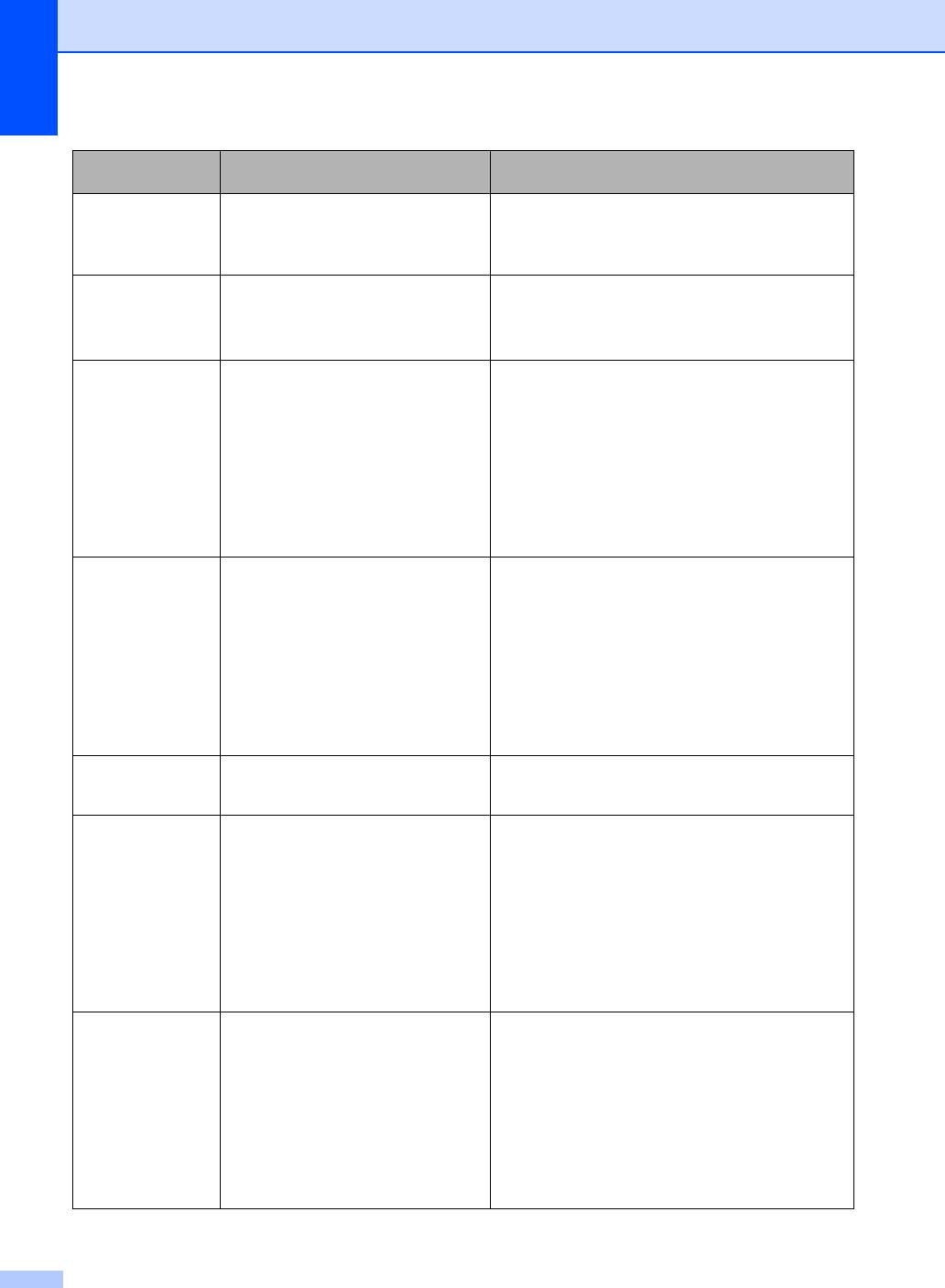
Сообщение об
Причина Способ устранения
ошибке
Ошиб. связи Ошибка связи, вызванная
Попробуйте отправить факс снова или
плохим качеством связи на
подключить устройство к другой телефонной
линии.
линии
.
Если эта проблема остается
,
обратитесь в
телефонную компанию для проверки линии
.
Ошибка карты пам
Карта памяти повреждена,
Выньте и снова установите карту памяти в кард
-
неправильно отформатирована
ридер в правильном положении
.
Если ошибка не
или имеет иные неполадки
.
устранена
,
проверьте кард
-
ридер
,
установив
другую
,
заведомо исправную карту памяти
.
Печать невозм XX
В устройстве имеется
Поднимите крышку сканера и извлеките
механическая неисправность.
посторонний предмет из устройства
.
Если сообщение об ошибке не исчезает
, то
—ИЛИ—
перед отключением устройства выполните
В устройство попал посторонний
инструкции в Пересылка на другой аппарат
предмет, например скрепка или
факсов и журнала отправки и приема
обрывок бумаги.
факсов на стр. 107
, чтобы не потерять
важные сообщения
. Отключите устройства
от источника электропитания на несколько
минут
, а затем снова включите его.
XX почти нет
Чернила в одном или нескольких
Приобретите новый картридж.
картриджах заканчиваются
.
Если
аппарат отправителя имеет режим
цветного факса
,
при установлении
связи Ваше устройство запросит
,
чтобы отправляемый факс был
черно
-
белым
.
Если аппарат
отправителя имеет функцию
конвертации
,
цветной факс будет
принят в память как черно
-
белый
.
Связь прервана
Вызов был прерван другим
Повторите отправку или прием факса.
абонентом или его
факсимильным аппаратом.
Скан. невозм.XX
В устройстве имеется
Поднимите крышку сканера и извлеките
механическая неисправность.
посторонний предмет из устройства
.
Если сообщение об ошибке не исчезает
, то
—ИЛИ—
перед отключением устройства выполните
В устройство попал посторонний
инструкции в Пересылка на другой аппарат
предмет, например скрепка или
факсов и журнала отправки и приема
обрывок бумаги.
факсов на стр. 107
, чтобы не потерять
важные сообщения
. Отключите устройства
от источника электропитания на несколько
минут
, а затем снова включите его.
Стир. невозм.XX
В устройстве имеется
Поднимите крышку сканера и извлеките
механическая неисправность.
посторонний предмет из устройства
. Если
сообщение об ошибке не исчезает
, то перед
—ИЛИ—
отключением устройства выполните
В устройство попал посторонний
инструкции в Пересылка на другой аппарат
предмет, например скрепка или
факсов и журнала отправки и приема
обрывок бумаги.
факсов на стр. 107
, чтобы не потерять
важные сообщения
. Отключите устройства
от источника электропитания на несколько
минут
, а затем снова включите его.
106
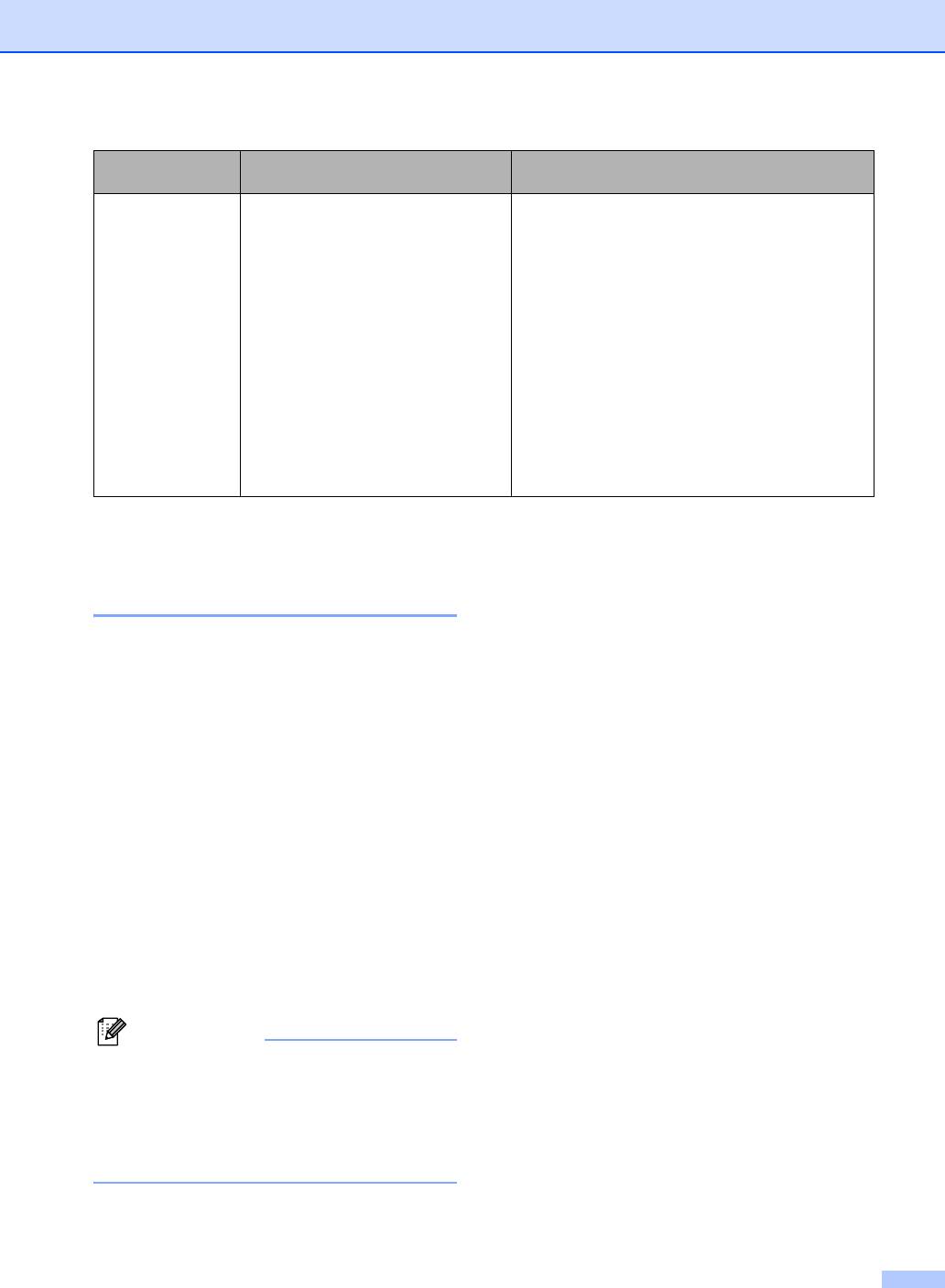
Устранение неисправностей и текущее обслуживание
Сообщение об
Причина Способ устранения
ошибке
XX чернил нет
Чернила в одном или нескольких
Замените картриджи. (См. Замена
картриджах закончились
.
чернильных картриджей на стр.112
.)
Устройство прервет все операции
печати
.
При наличии свободной
памяти черно
-
белые факсы будут
сохранены в памяти
.
Если аппарат
отправителя имеет режим цветного
факса
,
при установлении связи
Ваше устройство запросит
,
чтобы
отправляемый факс был черно
-
белым
.
Если аппарат отправителя
имеет функцию конвертации
,
цветной факс будет принят в память
как черно
-
белый
.
Пересылка на другой
Пересылка факсов на другой
факсимильный аппарат B
аппарат факсов и журнала
Если идентификатор устройства не задан,
отправки и приема факсов B
в режим передачи факсов перейти
невозможно.
Если на ЖК-дисплее появляется одно из
следующих сообщений:
a Нажмите Меню, 9, 0, 1.
Измен.невозм.XX
Стир. невозм.XX
b Выполните одно из следующих
Иниц. невозм.XX
действий:
Печать невозм XX
Скан. невозм.XX
Если на ЖК-дисплее появится
Рекомендуется переслать факсы на
сообщение Нет данных, это
другой факсимильный аппарат или ПК.
значит, что в памяти устройства не
(См. Пересылка факсов на другой
осталось факсов.
факсимильный аппарат на стр. 107 или
Пересылка факсов на ПК на стр. 108.)
Нажмите Стоп/Выход.
Можно также переслать журнал факсов,
Если на ЖК-дисплее появилось
чтобы проверить, остались
ли
сообщение Введите ном. фк.,
неотправленные факсы. (См. Пересылка
введите номер факса для
журнала отправки и приема факсов на
переадресации факсов.
другой факсимильный
аппарат на стр. 108.)
c Нажмите Ч/бСтарт.
Примечание
При выводе на ЖК-дисплей сообщения
об ошибке дождитесь, когда все факсы
будут переданы, и отключите
устройство от источника питания на
несколько минут, затем вновь
подключите.
107
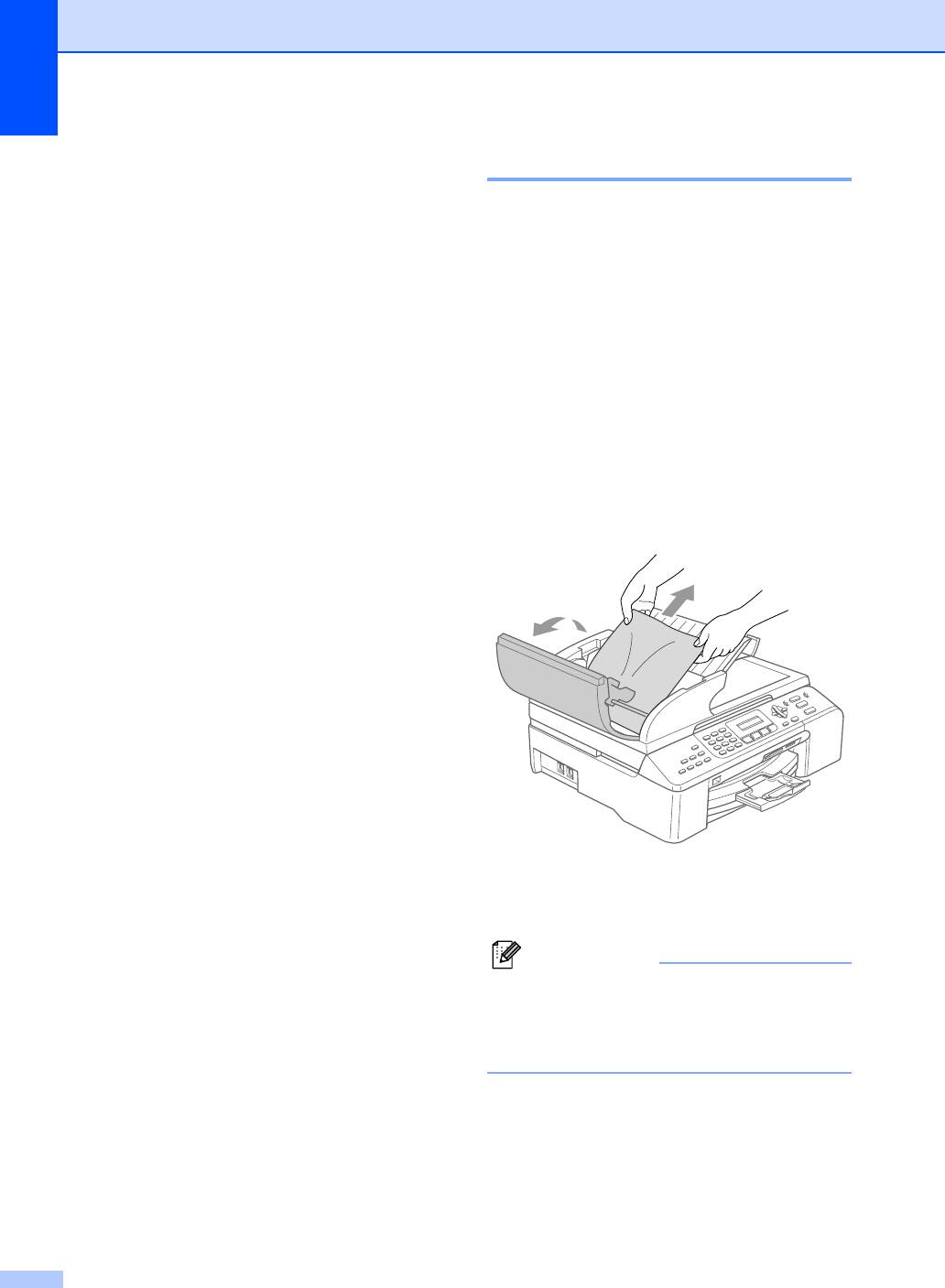
Пересылка факсов на ПК B
Замятие документов B
Можно переслать факсы из памяти
Замятие документов может происходить
устройства на компьютер.
при их неправильном вводе или подаче
a Проверьте, что на компьютере
или при их слишком большой длине. Для
установлена программа MFL-Pro
устранения замятия документа выполните
Suite, и затем включите функцию PC-
описанные ниже операции.
FAX Receiving (Получение факсов на
ПК) на компьютере. (Подробнее см. в
Замятие документа в верхней части
разделе Прием факсов через PC-FAX
блока АПД
B
в Руководстве по использованию
программного обеспечения на
a Выньте из АПД все незамятые
компакт-диске.)
документы.
b На устройстве должна быть
b Откройте крышку АПД.
активирована функция "PC Fax
Receive". (См. Получение факсов на
c Вытяните замятый документ в
ПК на стр. 52.)
правую или левую сторону.
Если при включении функции "PC Fax
Receive" в памяти устройства есть
факсы, то на ЖК-дисплее появится
запрос на подтверждение передачи
этих факсов на ПК.
c Выполните одно из следующих
действий:
Для пересылки всех факсов на ПК
нажмите 1.
Для выхода с оставлением факсов
в памяти нажмите 2.
d Нажмите Стоп/Выход.
d Закройте крышку АПД.
Пересылка журнала отправки и
e Нажмите Стоп/Выход.
приема факсов на другой
факсимильный аппарат B
Примечание
Если идентификатор устройства не задан,
Во избежание замятия документов в
в режим передачи факсов перейти
будущем плотно закройте крышку АПД,
невозможно.
слегка нажимая на ее центральную
часть.
a Нажмите Меню, 9, 0, 2.
b Введите номер факса, на который
нужно переслать журнал отправки и
приема факсов.
c Нажмите Ч/бСтарт.
108
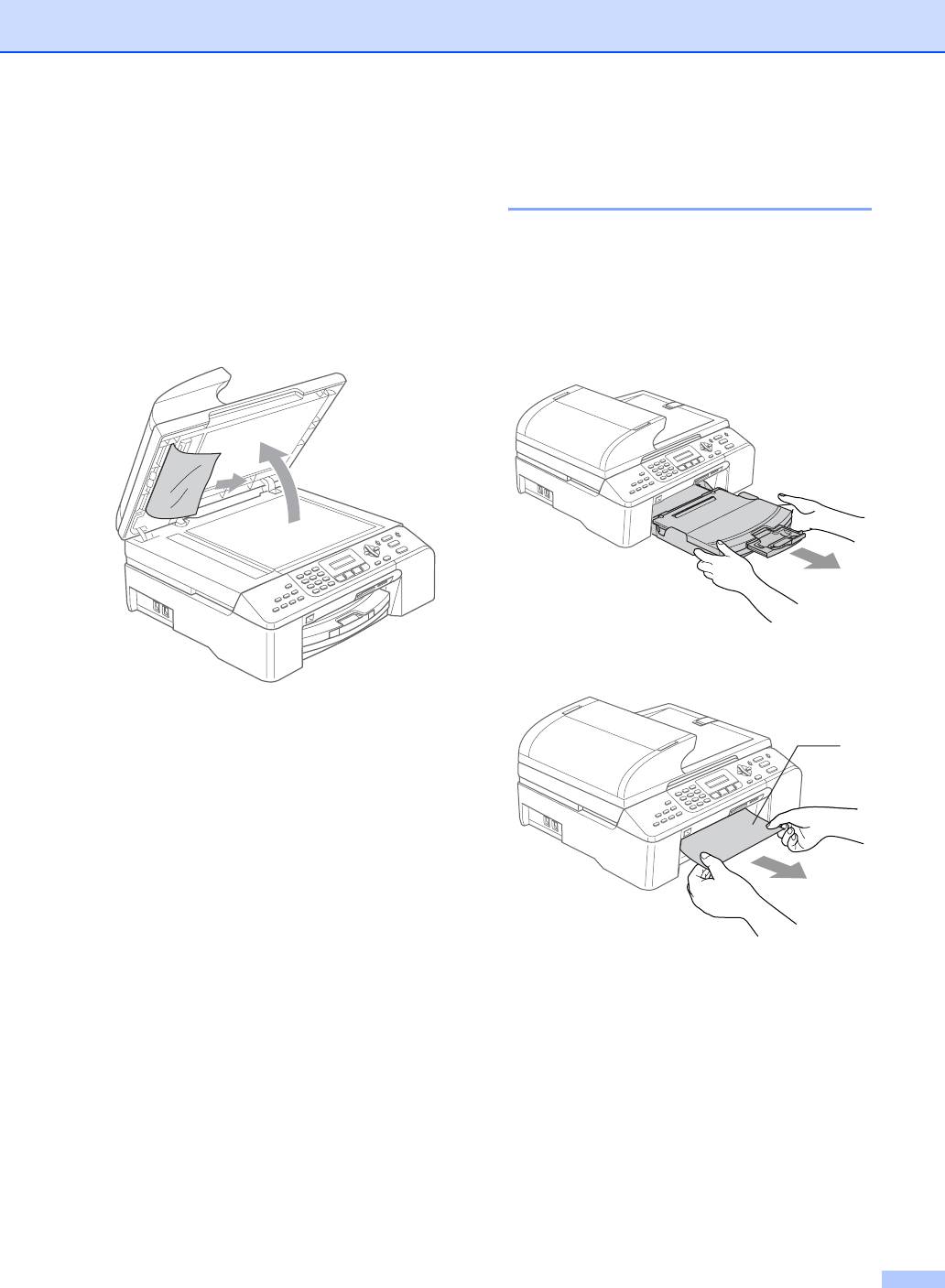
Устранение неисправностей и текущее обслуживание
Документ застрял внутри блока
Сбой принтера или замятие
АПД
B
бумаги B
a Выньте из АПД все незамятые
Порядок извлечения замятой бумаги
документы.
зависит от места ее застревания в
устройстве. Для стирания ошибки
b Поднимите крышку сканера.
откройте и закройте крышку сканера.
c Вытяните застрявший документ
a Полностью выньте из устройства
вправо.
лоток для бумаги.
b Полностью вытяните замятый лист
бумаги (1).
d Закройте крышку сканера.
1
e Нажмите Стоп/Выход.
Если не удается вынуть замятую
бумагу с передней стороны
устройства или если сообщение
об ошибке не стирается с ЖКД
после удаления замятой бумаги,
перейдите к следующему пункту.
109

c Снимите сервисную крышку (1).
e Поднимите крышку сканера (1) с
Извлеките замятую бумагу из
передней стороны устройства до
устройства.
фиксации в открытом положении.
Проверьте, что в углах устройства не
осталось фрагментов замятой
бумаги.
1
1
Примечание
Если замятие бумаги произошло под
печатающей головкой, отключите
устройство от электросети. Когда
печатающая головка отойдет,
извлеките замятую бумагу.
f Для разблокировки фиксатора
поднимите крышку сканера (1).
Аккуратно нажмите на опору крышки
сканера (2) и закройте крышку
d Установите сервисную крышку на
сканера (3).
место.
Проверьте, что сервисная крышка
установлена правильно.
110
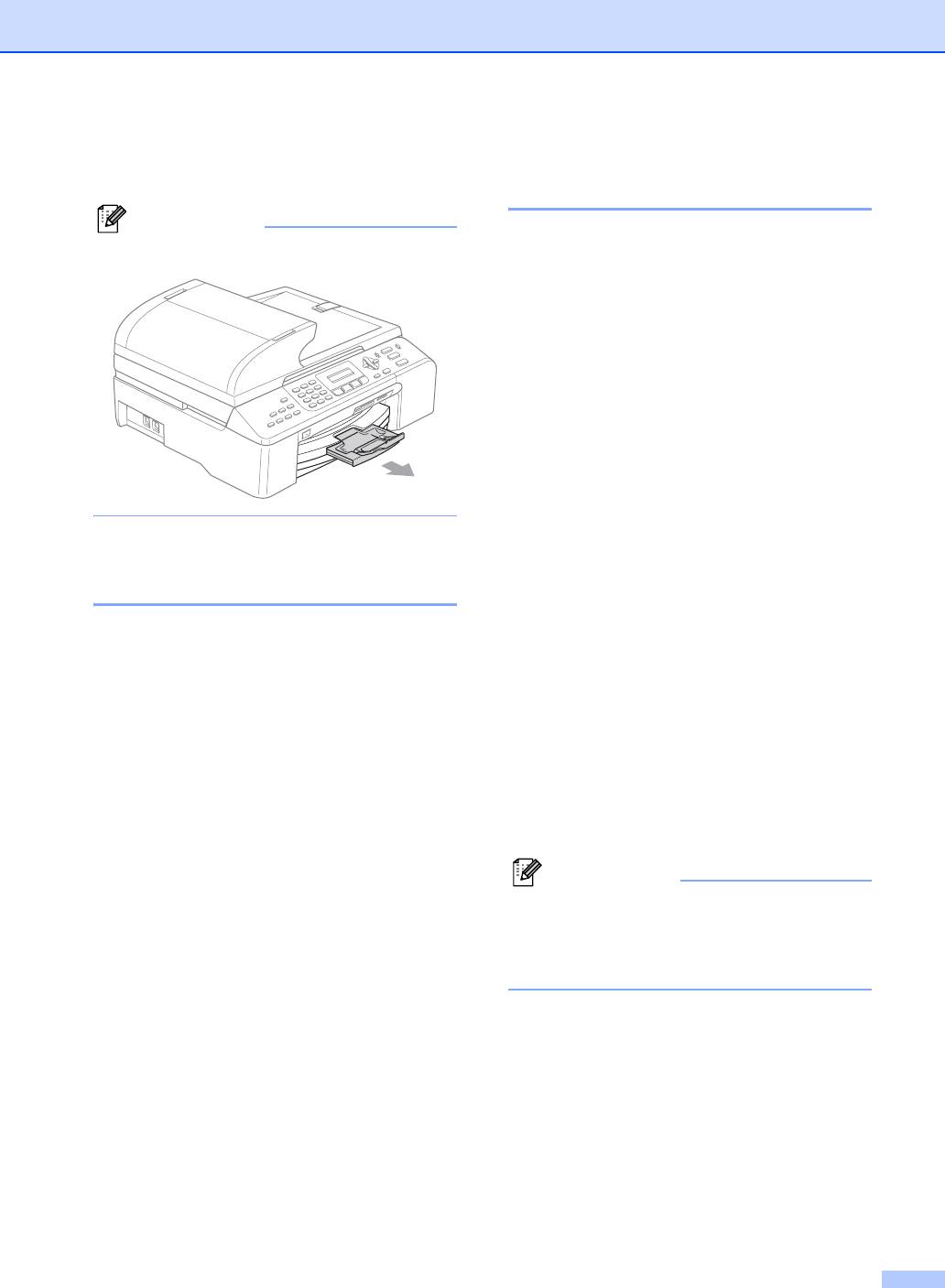
Устранение неисправностей и текущее обслуживание
g Задвиньте лоток в устройство до
Помехи на телефонной
упора.
линии B
Примечание
Если возникают проблемы с отправкой
Выдвиньте откидной щиток до щелчка.
или приемом факсов из-за помех в
телефонной линии, рекомендуется
настроить функцию "Частотная
коррекция" (Equalization) для уменьшения
скорости модема для отправки/приема
факсов.
a Нажмите Меню, 2, 0, 2.
b С помощью a или b выберите
Нормальная, Общая (или Высокая).
Общая ограничивает скорость
модема до 9600 бит/с. Если
помехи на линии возникают не
Распознавание сигнала
постоянно, то эту функцию можно
готовности линии B
использовать только при
необходимости.
При автоматической отправке факса
Настройка Нормальная
устройство, распознав сигнал готовности
ограничивает скорость модема до
линии, набирает номер не сразу, а через
14400 бит/с.
определенное время (настройка по
умолчанию). Если настройку параметра
Настройка Высокая ограничивает
"Сигнал готовности линии" изменить на
скорость модема до 33600 бит/с
Обнаружение, устройство будет набирать
(
настройка по умолчанию).
номер сразу после распознавания сигнала
Нажмите OK.
готовности линии. Такая настройка
поможет сэкономить некоторое
c Нажмите Стоп/Выход.
количество времени при отправке факса
на
много разных номеров. Если после
Примечание
изменения настройки начались проблемы
При выборе настройки совместимости
с набором номеров, восстановите
Общая функция "Режим коррекции
настройку по умолчанию
ошибок" доступна только для отправки
Нет обнаружения.
цветных факсов.
a Нажмите Меню, 0, 5.
b С помощью a или b выберите
Обнаружение или
Нет обнаружения.
Нажмите OK.
c Нажмите Стоп/Выход.
111
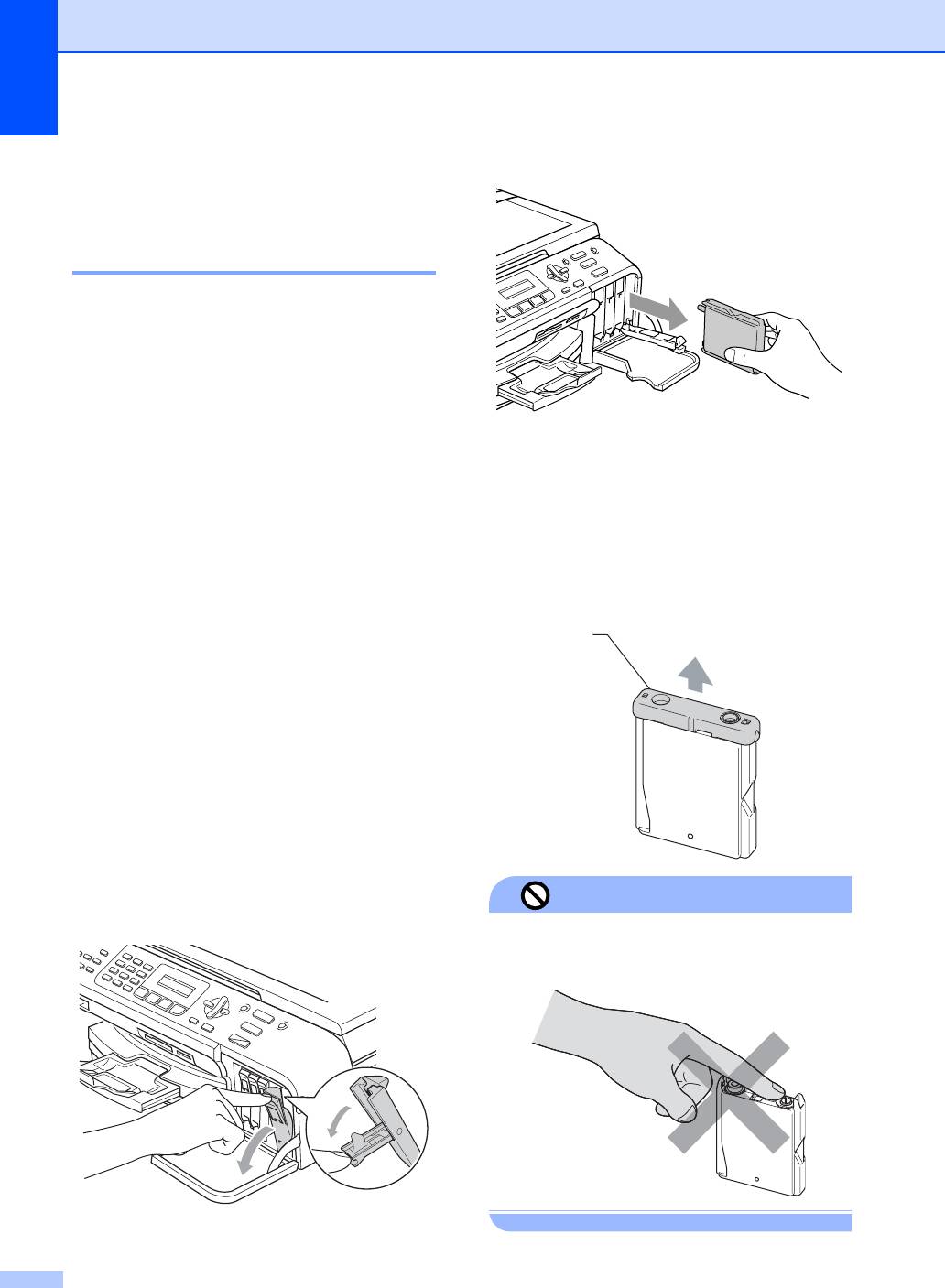
Текущее обслуживание
B
Замена чернильных
картриджей B
Ваше устройство оснащено счетчиком
расхода чернил. Счетчик расхода чернил
автоматически контролирует уровень
чернил в каждом из 4 картриджей. Когда
устройство обнаруживает, что в каком-
либо картридже кончаются чернила, на
ЖК-дисплей выводится сообщение.
В сообщении указывается, какой именно
картридж требует замены. Для
c Вскройте упаковку нового картриджа
правильной замены картриджей следуйте
такого же цвета и выньте картридж из
инструкциям на дисплее.
упаковки.
Даже если устройство
сообщает, что
d Снимите желтый защитный колпачок
какой-либо картридж пуст, в нем еще
(1).
остается небольшое количество чернил.
Это необходимо для того, чтобы избежать
1
полного высыхания картриджа и
повреждения узла печатающей головки.
a Откройте крышку картриджей.
Если чернила в одном или
нескольких картриджах (например, в
черном) закончились, на дисплей
выводится сообщение
Черн. чернил нет и
Заменить чернила.
b Нажмите на рычаг разблокировки и
Неправильная настройка
выньте картридж того цвета, который
указан на ЖК-дисплее.
Не дотрагивайтесь до места,
показанного на рисунке ниже.
112
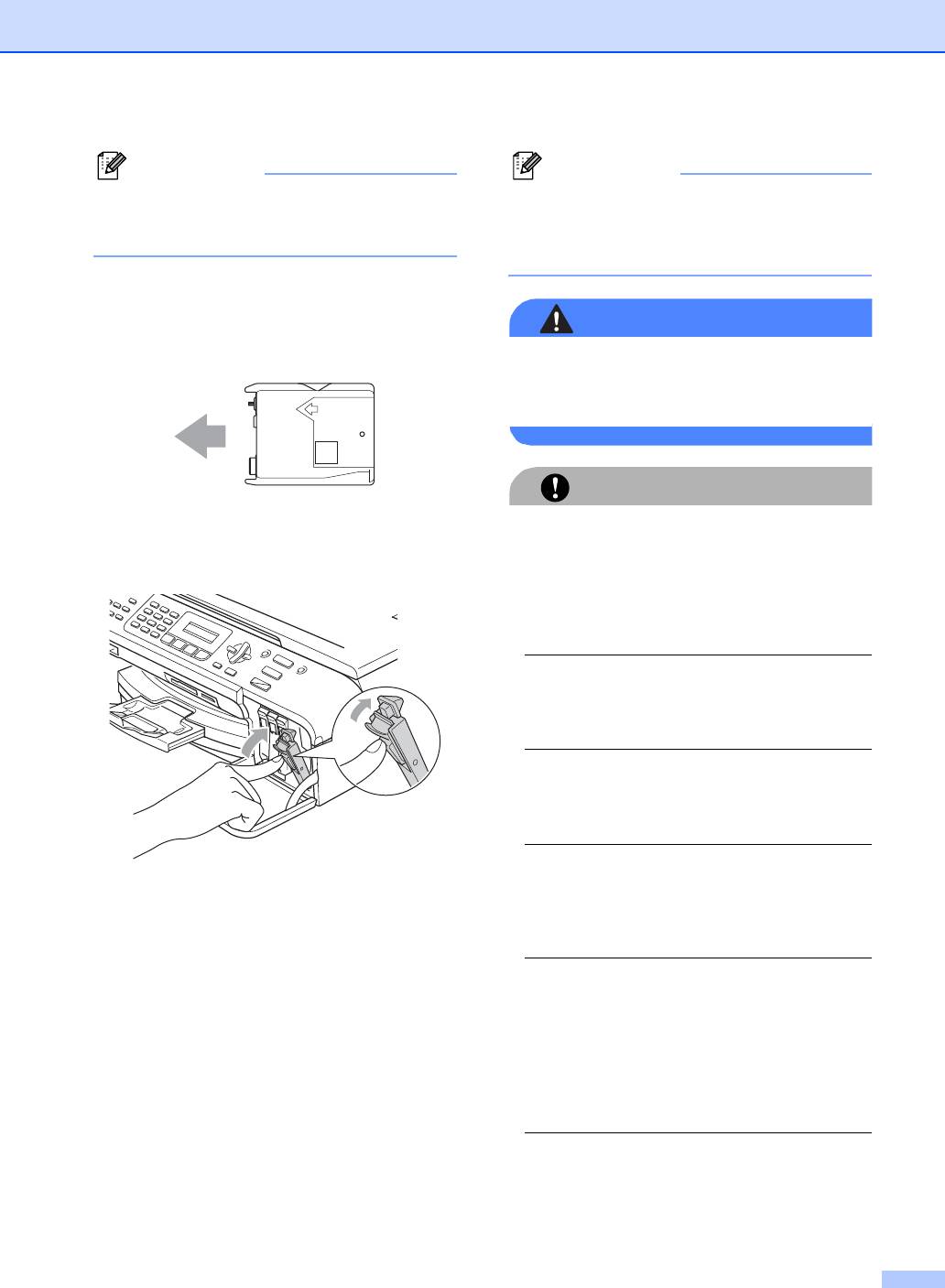
Устранение неисправностей и текущее обслуживание
Примечание
Примечание
Если желтый защитный колпачок при
Если после установки картриджа на
открывании пакета снимется, картридж
ЖК-дисплее появляется сообщение
при этом не будет поврежден.
Нет картриджа, то проверьте
правильность установки картриджа.
e Картридж каждого цвета
устанавливается только на свое
ПРЕДУПРЕЖДЕНИЕ
место. Установите картридж в
направлении, показанном стрелкой
на наклейке.
При попадании чернил в глаза
немедленно промойте глаза водой и
обратитесь к врачу.
brother
M
XXXX
ОСТОРОЖНО
f Поднимите каждый рычаг
Не вынимайте картриджи
,
если нет
разблокировки и нажмите на него до
необходимости в их замене
.
В противном
щелчка, а затем закройте крышку
случае возможно уменьшение объема
картриджей.
чернил в картриджах
,
и устройство не
сможет корректно определить оставшийся
объем чернил в картридже
.
Не прикасайтесь к гнездам для
установки картриджей. В этом случае
можно испачкать руки чернилами.
При попадании чернил на кожу или
одежду сразу же смойте чернила мылом
или моющим средством.
В случае смешения цветов из
-
за установки
картриджа не в свое гнездо несколько раз
g При замене картриджа на ЖК-
прочистите печатающую головку после
дисплее может появиться запрос
установки картриджа в нужное гнездо
.
подтверждения того, что установлен
совершенно новый картридж.
(Например, Вы поменяли Черн?)
После вскрытия упаковки картриджа
После установки каждого нового
установите его в устройство и
картриджа нажмите на цифровой
используйте его в течение шести
клавиатуре кнопку 1 (Да), чтобы
месяцев с момента установки.
сбросить счетчик расхода чернил для
Неоткрытые чернильные картриджи
картриджа данного цвета. Если
следует использовать до даты,
установлен не новый картридж,
указанной на упаковке.
обязательно нажмите 2 (Нет).
После появления
на ЖК-дисплее
сообщений XX почти нет и
Не разбирайте и не вскрывайте чернильные
XX чернил нет устройство
картриджи
!
Это может привести к вытеканию
автоматически производит сброс
чернил из картриджа
.
счетчика расхода чернил.
113
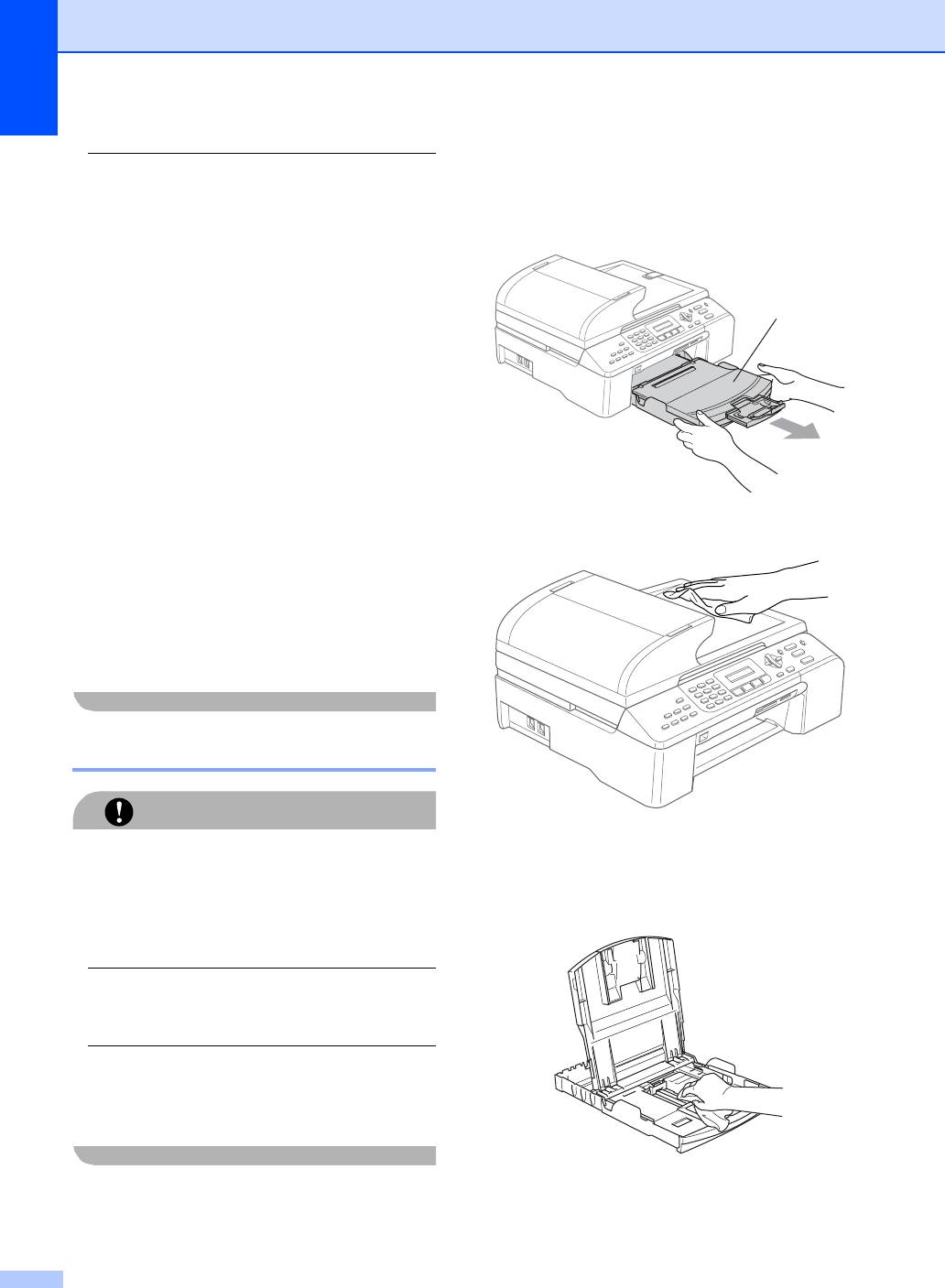
Чистку внешней поверхности устройства
следует проводить в следующем порядке
:
B
Многофункциональные устройства
Brother предназначены для работы с
a Полностью вытяните лоток для
чернилами определенного типа и будут
бумаги (1) из устройства.
работать с оптимальной
производительностью при
использовании оригинальных
1
чернильных картриджей Brother.
Компания Brother не может
гарантировать оптимальную
производительность при использовании
чернил или чернильных картриджей
других спецификаций. Поэтому
компания Brother не рекомендует
использовать в данном устройстве
картриджи других производителей или
заправлять использованные картриджи
b
Вытрите пыль с внешней поверхности
чернилами
из других источников. В
устройства мягкой тканью
.
случае повреждения печатающей
головки или других деталей устройства в
результате использования продуктов, не
совместимых с данным устройством,
стоимость ремонта не покрывается
гарантией.
Чистка устройства снаружи B
ОСТОРОЖНО
c Выньте всю бумагу из лотка.
Используйте нейтральные моющие
средства. Чистка с применением
d Поднимите крышку выходного лотка
летучих жидкостей, таких как
и мягкой тканью вытрите пыль с
растворители или бензин, повредит
внутренней и наружной частей лотка.
внешнюю поверхность устройства.
Не используйте моющие средства,
содержащие аммиак.
Для очистки панели управления не
используйте изопропиловый спирт.
Панель управления может потрескаться.
e Закройте крышку выходного лотка и
снова вставьте лоток в устройство до
упора.
114
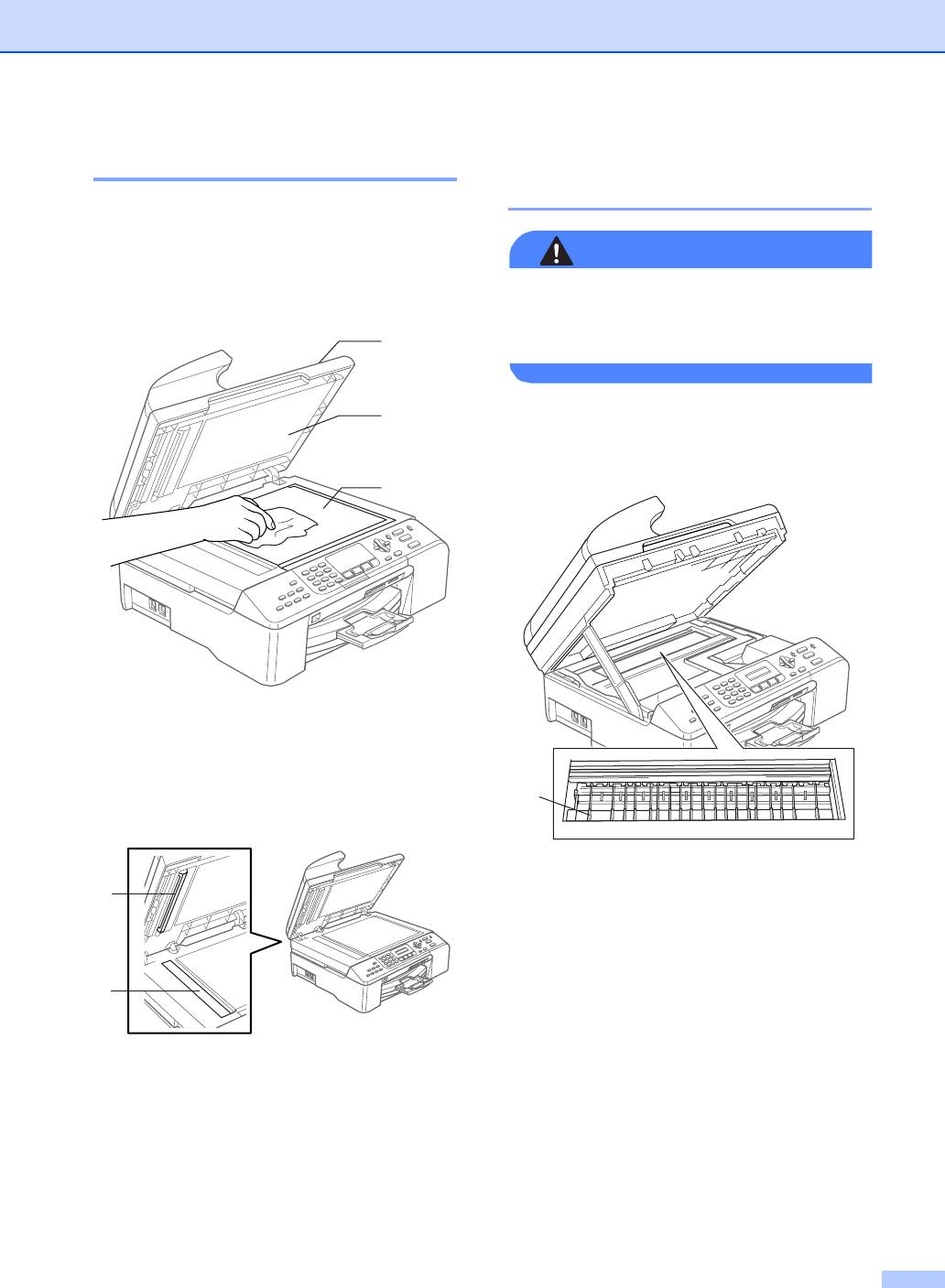
Устранение неисправностей и текущее обслуживание
Очистка сканера B
Очистка бумагоопорного
валика B
a Поднимите крышку сканера (1).
Мягкой неворсистой тканью,
ПРЕДУПРЕЖДЕНИЕ
смоченной изопропиловым спиртом,
протрите стекло сканера (2) и белую
Перед очисткой бумагоопорного валика
пластиковую панель (3).
(1) отсоедините устройство от
1
электросети.
a Очистите бумагоопорный валик
3
устройства (1) и удалите капли
чернил в области вокруг него мягкой
сухой неворсистой тканью.
2
b В блоке АПД очистите белую
пластиковую полосу (1) и
расположенную под ней полоску
стекла сканера (2) мягкой
1
неворсистой тканью, смоченной
изопропиловым спиртом.
1
2
115
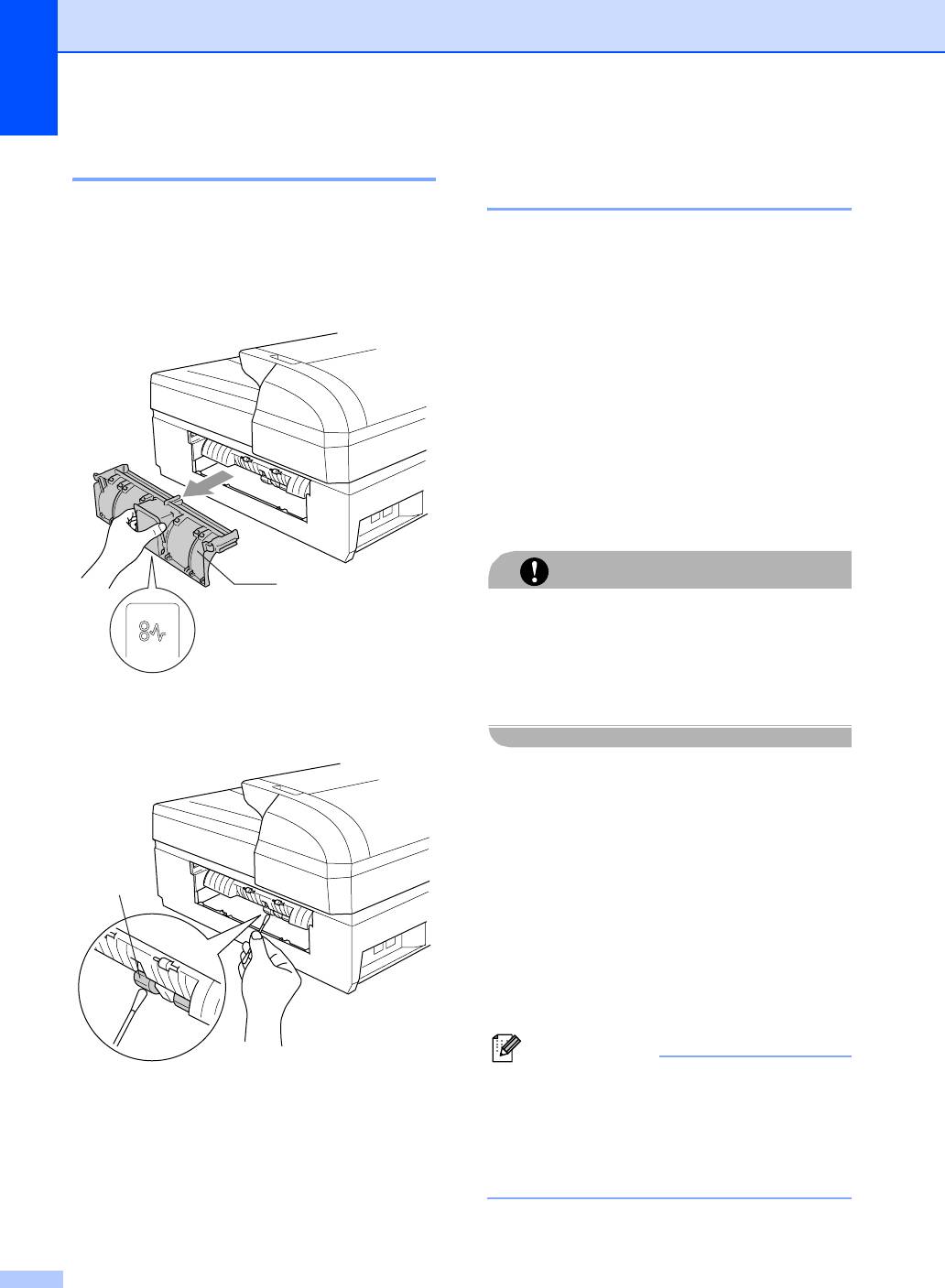
Очистка ролика подачи бумаги
B
Очистка печатающей
головки B
a Полностью вытяните лоток для
бумаги из устройства.
Для поддержания высокого качества
печати устройство регулярно выполняет
b Отсоедините устройство от
очистку печатающей головки. При
электросети и снимите сервисную
необходимости процесс очистки
запускается вручную.
крышку (1).
Очищайте печатающую головку и
картриджи, если на копиях появляются
горизонтальные полосы. За один раз
можно очистить либо черный картридж,
либо три цветных
(Голубой/Желтый/Пурпурный), либо все
четыре картриджа одновременно.
При очистке печатающей
головки
расходуются чернила. Слишком частая
очистка ведет к неэкономному расходу
чернил.
ОСТОРОЖНО
1
Не прикасайтесь к печатающей головке.
Прикосновение к печатающей головке
может привести к ее выходу из строя,
причем в этом случае гарантийные
обязательства на печатающую головку
c Очистите ролик подачи бумаги (1)
будут аннулированы.
ватной палочкой (ватным тампоном),
смоченной изопропиловым спиртом.
a Нажмите Управление чернилами.
b С помощью a или b выберите
Очистка.
Нажмите OK.
1
c С помощью a или b выберите
Черный, Цвет или Все.
Нажмите OK.
Устройство начнет очистку
печатающей головки. После
завершения очистки устройство
автоматически вернется в режим
ожидания.
Примечание
Если очистка печатающей головки
d Установите на место сервисную
проводилась не менее пяти раз, а
крышку.
качество печати не улучшилось,
обратитесь к дилеру Brother или в
e Задвиньте лоток для бумаги в
Отдел по обслуживанию заказчиков
устройство до упора.
Brother.
f Снова подключите кабель питания.
116
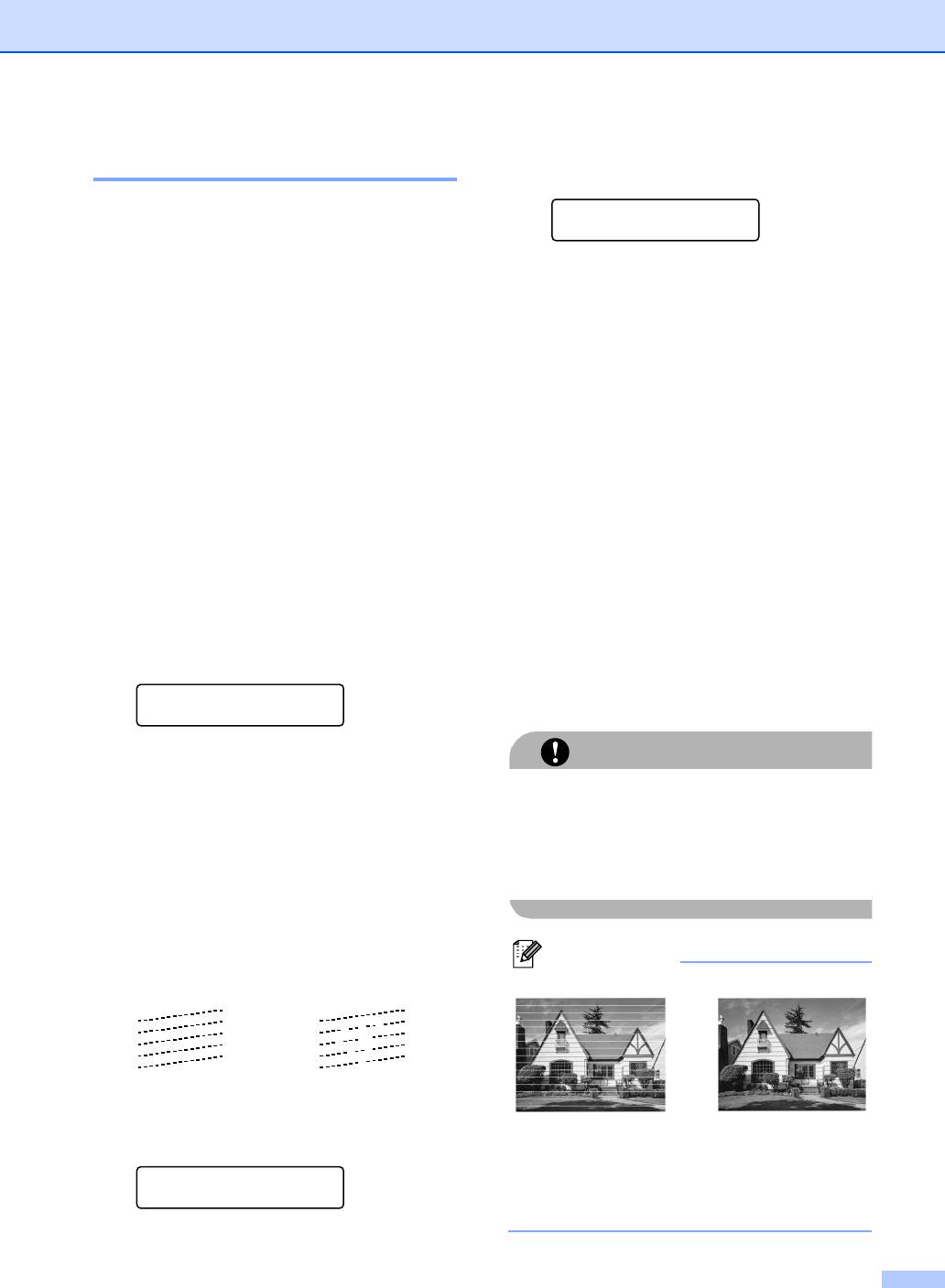
Устранение неисправностей и текущее обслуживание
h На ЖК-дисплее появляется запрос на
Проверка качества печати B
начало очистки.
Если изображения и текст на копиях
Начать чистку?
получаются блеклыми или с полосками, то
1.Да 2.Нет
возможно, что некоторые сопла забиты.
Это можно проверить по образцам работы
Нажмите 1 (Да).
сопел, распечатав контрольный лист.
Устройство начнет очистку
печатающей головки.
a Нажмите Управление чернилами.
i После завершения очистки нажмите
b С помощью a или b выберите
Цвет Старт.
Устройство снова начнет
ПЕЧАТЬ тЕСТА.
распечатывать контрольную
Нажмите OK.
страницу качества печати и вернется
к пункту e.
c С помощью a или b выберите
Кач-во печати.
j Нажмите Стоп/Выход.
Нажмите OK.
Если после выполнения этой
процедуры по меньшей мере пять раз
d Нажмите Цвет Старт.
качество печати остается
Устройство начинает печатать
неудовлетворительным, замените
контрольную страницу качества
картридж соответствующего цвета.
печати.
После замены этого картриджа проверьте
качество печати
.
Если проблема
e Проверьте качество всех четырех
остается
,
повторите процедуру очистки и
проверки качества печати для нового
цветовых блоков на распечатанном
картриджа не менее пяти раз
.
Если по
-
листе.
прежнему имеются пропуски штрихов
,
Кач-во нормальн?
обратитесь к дилеру Brother или в Отдел
по обслуживанию заказчиков Brother
.
1.Да 2.Нет
f Выполните одно из следующих
ОСТОРОЖНО
действий:
Не прикасайтесь к печатающей головке
.
Если все линии четкие и хорошо
Прикосновение к печатающей головке может
видны, нажмите 1 для выбора Да.
привести к ее выходу из строя
,
причем в этом
Нажмите Стоп/Выход.
случае гарантийные обязательства на
печатающую головку будут аннулированы
.
Если заметны пропуски штрихов,
как показано ниже, нажмите 2 для
выбора Нет.
Примечание
Хорошее качество Плохое качество
i
g На ЖК-дисплее появится запрос о
качестве печати черного и трех
Так выглядит копия
После прочистки
цветов.
при засорении
этого сопла
одного из сопел
горизонтальные
Черн. нормал.?
печатающей
линии исчезают.
1.Да 2.Нет
головки
.
Нажмите 1 (Да) или 2 (Нет).
117
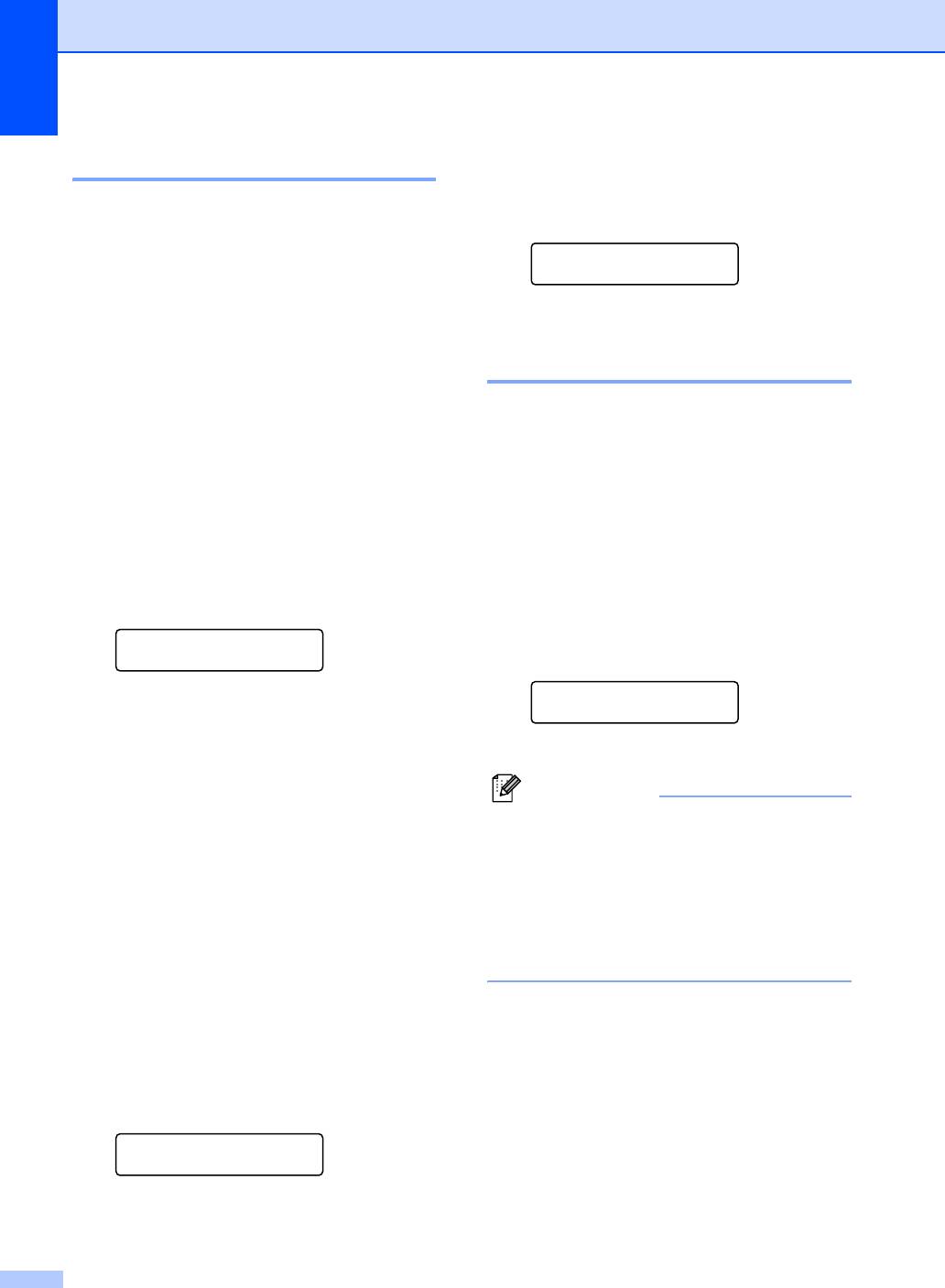
g Для тестовых отпечатков с
Проверка калибровки печати
B
разрешением 1200 т/д выберите
номер образца (1-8), который
После транспортировки устройства может
наиболее совпадает с образцом № 0.
возникнуть необходимость
отрегулировать калибровку печати, если
Рег.1200тч/дм.
печатный текст становится
Выбер. лучший #5
расплывчатым, а изображения —
h Нажмите Стоп/Выход.
блеклыми.
a Нажмите Управление чернилами.
Проверка уровня чернил B
b С помощью a или b выберите
Количество чернил, оставшееся в
ПЕЧАТЬ тЕСТА.
картриджах, можно проверить.
Нажмите OK.
a Нажмите Управление чернилами.
c С помощью a или b выберите
Выравнивание.
b С помощью a или b выберите
Нажмите OK.
Объем чернил.
Нажмите OK.
d Нажмите Ч/бСтарт или Цвет Старт.
Устройство начинает печатать
c С помощью a или b выберите цвет,
страницу проверки калибровки.
уровень которого нужно проверить.
Выравн нормальн?
На дисплее отображается уровень
1.Да 2.Нет
чернил в данном картридже.
e По тестовым отпечаткам с
Объем чернил
Чр:-nnnonnn+ e
разрешением 600 т/д и 1200 т/д
проверьте, насколько совпадают
d Нажмите Стоп/Выход.
образцы № 5 и № 0.
Если образец № 5 на отпечатках
Примечание
600 т/д и 1200 т/д имеет
Уровень чернил в картриджах можно
наибольшее совпадение с
проверить с компьютера. (См. разделы
образцом № 0, закончите проверку
®
Печать для Windows
или Печать и
калибровки, нажав 1 (Да), и
прием/отправка факсов для
перейдите к пункту h.
®
Macintosh
в Руководстве по
Если на тестовых отпечатках 600
использованию программного
т/
д или 1200 т/д какой-либо другой
обеспечения на компакт-диске.)
образец наиболее совпадает с
образцом № 0, нажмите 2 (Нет),
чтобы выбрать именно этот
образец.
f Для тестовых отпечатков с
разрешением 600 т/д выберите
номер образца (1-8), который
наиболее совпадает с образцом № 0.
Рег.600точ/дм.
Выбер. лучший #5
118
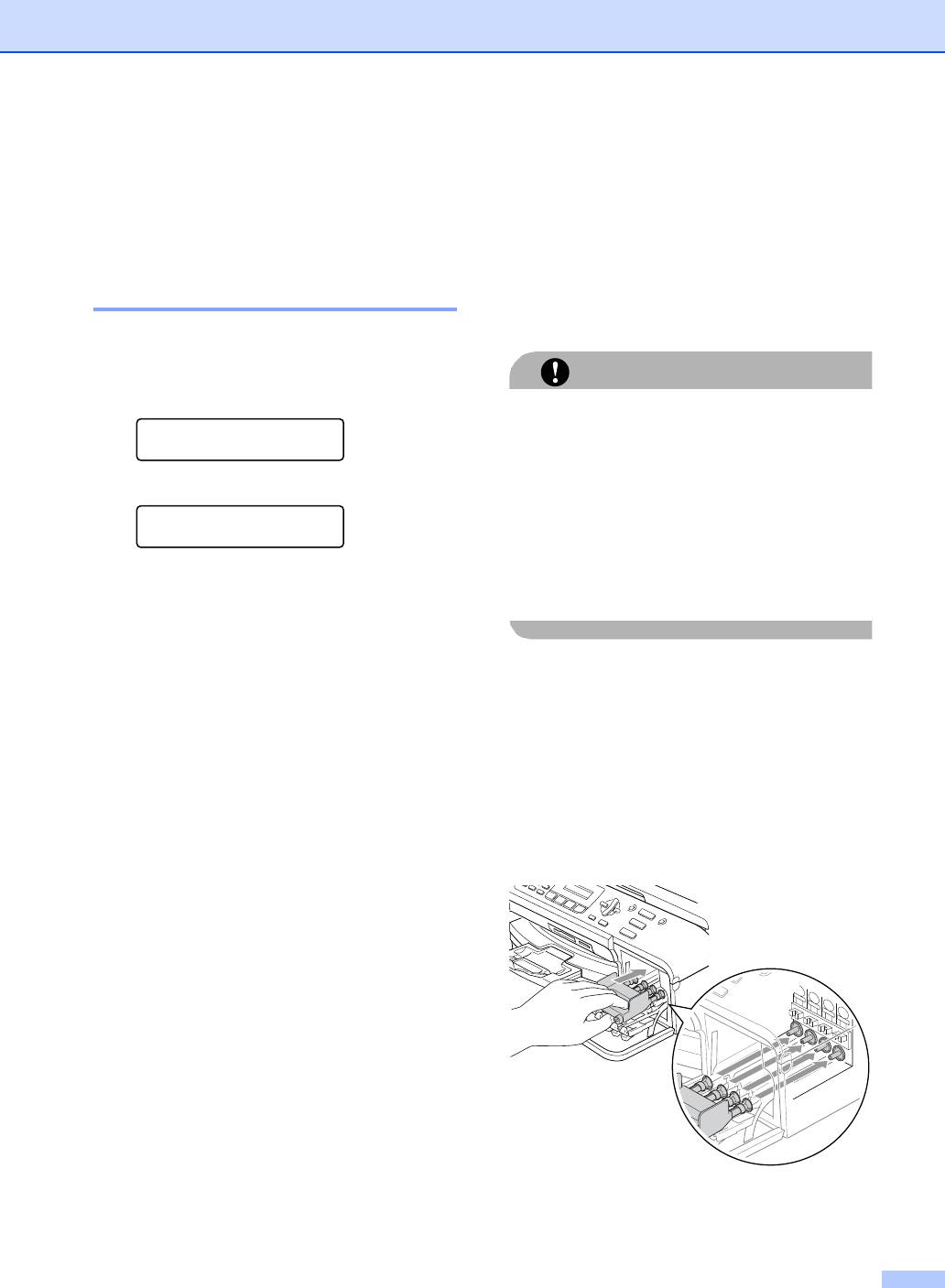
Устранение неисправностей и текущее обслуживание
Информация об
Упаковка и
устройстве
B
транспортировка
устройства B
Просмотр серийного
При транспортировке устройства
номера B
используйте оригинальную упаковку.
Неправильная паковка устройства может
привести к аннулированию гарантии.
Можно посмотреть серийный номер
устройства на ЖК-дисплее.
ОСТОРОЖНО
a Нажмите Меню, 7, 1.
После выполнения задания печати
Инф. об уст-ве
устройство должно обязательно
1.Серийный номер
установить печатающую головку в
"положение парковки". Перед
b Нажмите OK.
отключением устройства от электросети
внимательно прислушайтесь и
Серийный номер
убедитесь, что все механические шумы
XXXXXXXXXXX
прекратились. Если не дать устройству
закончить процесс парковки, это может
c Нажмите Стоп/Выход.
привести к проблемам при печати и к
повреждению печатающей головки.
a Откройте крышку картриджей.
b Нажмите на рычаги разблокировки и
выньте все чернильные картриджи.
(См. Замена чернильных
картриджей на стр.112.)
c Установите желтый защитный
колпачок, поднимите каждый рычаг
разблокировки и нажмите на него до
щелчка, а затем закройте крышку
картриджей.
119
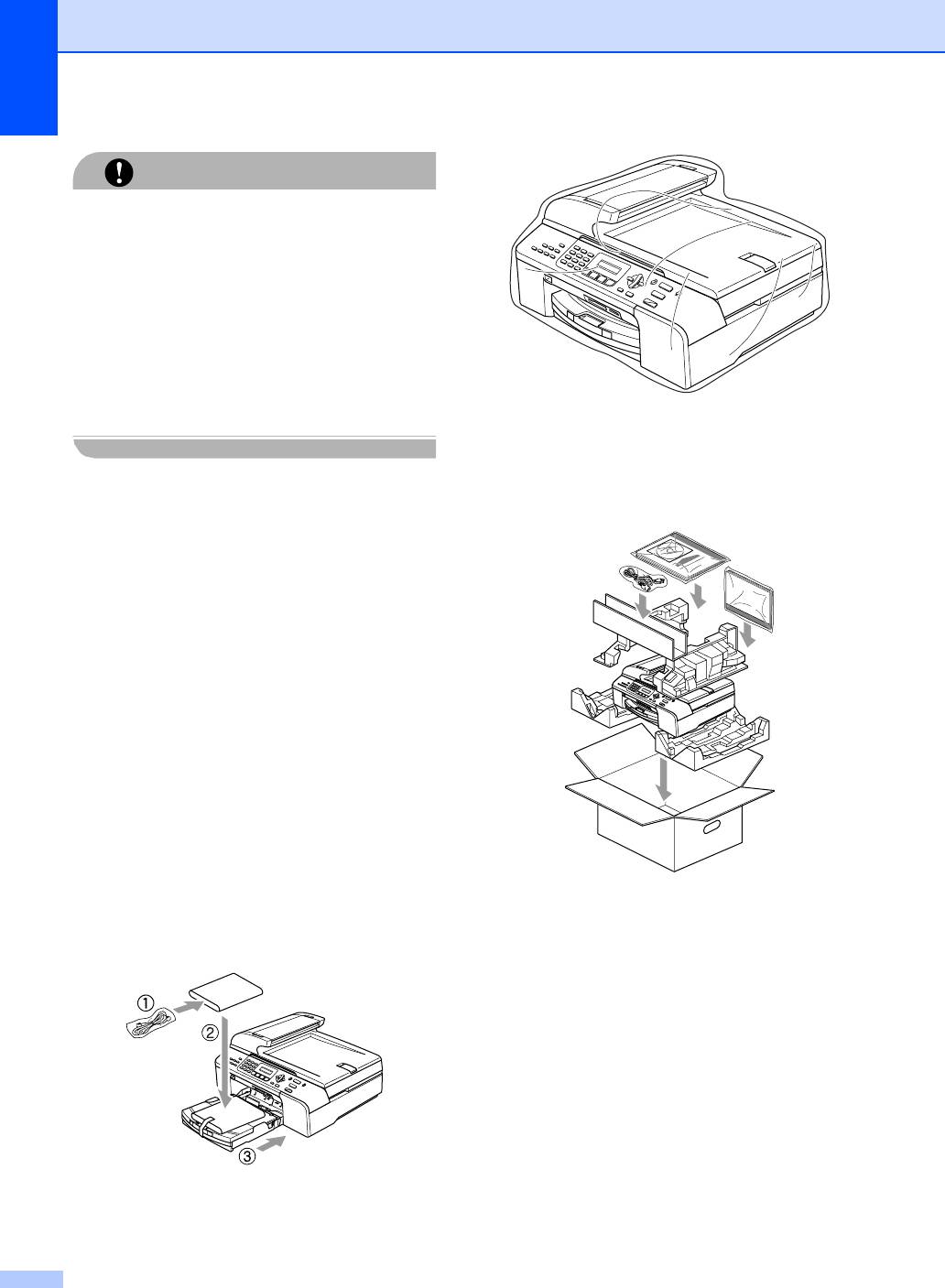
ОСТОРОЖНО
Если желтые защитные колпачки
потеряны, то перед транспортировкой
устройства НЕ СНИМАЙТЕ картриджи.
Важно, чтобы при транспортировке
устройства картриджи были закрыты
желтыми защитными колпачками или
оставались на своих местах.
Транспортировка без них может
привести к повреждению устройства и
аннулированию гарантии.
i Упакуйте в заводскую коробку
расходные материалы, как показано
ниже. Не кладите в коробку
d Отключите устройство от настенной
использованные чернильные
телефонной розетки и отсоедините
картриджи.
телефонный кабель от устройства.
e Отключите устройство от розетки
электросети.
f Поднимите крышку сканера с
передней стороны устройства до
фиксации в открытом положении.
Затем отсоедините от устройства
соединительный кабель (если он
подключен).
g Для разблокировки фиксатора
поднимите крышку сканера.
Аккуратно нажмите на опору крышки
сканера и закройте крышку сканера.
h Уложите устройство в пластиковый
j Закройте коробку и надежно заклейте
пакет и положите в оригинальную
ее скотчем.
упаковку с оригинальным
упаковочным материалом.
120





